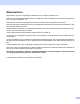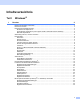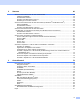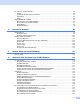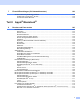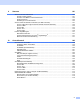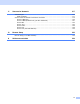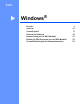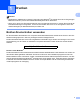SOFTWARE-HANDBUCH MFC-9440CN MFC-9450CDN MFC-9840CDW DCP-9040CN DCP-9042CDN DCP-9045CDN Nicht alle Modelle sind in allen Ländern verfügbar. Bitte lesen Sie dieses Netzwerkhandbuch vor der Inbetriebnahme des Gerätes in Ihrem Netzwerk sorgfältig durch. Sie können dieses Handbuch jederzeit im HTML-Format auf der CD-ROM lesen. Bewahren Sie die CD gut zugänglich auf. Außerdem können Sie das Handbuch im PDF-Format im Brother Solutions Center unter http://solutions.brother.com/ herunterladen.
Warenzeichen Das Brother-Logo ist ein eingetragenes Warenzeichen von Brother Industries, Ltd. Brother ist ein eingetragenes Warenzeichen und BRAdmin Light und BRAdmin Professional sind Warenzeichen von Brother Industries, Ltd. Multi-Function Link ist ein eingetragenes Warenzeichen der Brother International Corporation. Microsoft, Windows und Windows Server sind eingetragene Warenzeichen der Microsoft Corporation in den USA und/oder anderen Ländern.
Inhaltsverzeichnis Teil I 1 Windows® Drucken 2 Brother-Druckertreiber verwenden ............................................................................................................2 Dokumente drucken...................................................................................................................................3 Duplexdruck (beidseitig Drucken)..............................................................................................................
2 Scannen 40 Scannen eines Dokumentes mit dem TWAIN-Treiber.............................................................................40 TWAIN-Kompatibilität ........................................................................................................................40 Scannertreiber aufrufen.....................................................................................................................40 Scannen eines Dokuments in den PC..................................................
PC-FAX (nur für MFC-Modelle) ...............................................................................................................93 Senden ..............................................................................................................................................93 Empfangen/Empfangene Faxe ansehen ...........................................................................................94 Adressbuch...............................................................................
7 Firewall-Einstellungen (für Netzwerkbenutzer) 136 Vor der Verwendung der Brother-Software ..........................................................................................136 Für Benutzer von Windows® XP SP2..............................................................................................136 Für Windows Vista®-Benutzer .........................................................................................................
9 Scannen 181 Scannen mit einem Macintosh® ............................................................................................................181 Scanner-Treiber aufrufen ................................................................................................................181 Scannen eines Bildes mit einem Macintosh® ..................................................................................182 PreScan-Funktion.....................................................................
11 Scannen im Netzwerk 217 Vorbereitungen ......................................................................................................................................217 Gerät auswählen .............................................................................................................................217 Scanner-Taste des Gerätes im Netzwerk verwenden ...........................................................................219 Scan to E-Mail (PC)......................................
Teil I ® Windows Drucken Scannen ControlCenter3 Scannen im Netzwerk Remote Setup (nur für MFC-Modelle) Brother PC-FAX-Programm (nur für MFC-Modelle) Firewall-Einstellungen (für Netzwerkbenutzer) I 2 40 76 99 116 118 136
1 Drucken 1 1 Hinweis • Die Bildschirm-Abbildungen in diesem Teil wurden unter Windows® XP erstellt. Die an Ihrem PC gezeigten Bildschirme können je nach verwendetem Betriebssystem davon abweichen. • Wenn Ihr PC durch eine Firewall geschützt ist und nicht gedruckt werden kann, müssen Sie eventuell die Firewall-Einstellungen konfigurieren, um die Kommunikation über Port 137 zu ermöglichen. Siehe Firewall-Einstellungen (für Netzwerkbenutzer) auf Seite 136.
Drucken Dokumente drucken 1 Sobald das Gerät Daten vom Computer empfängt, startet es den Druckvorgang, indem es Papier aus der Papierzufuhr einzieht. Aus der Papierzufuhr können verschiedene Sorten Papier und Umschläge eingezogen werden. (Im Benutzerhandbuch finden Sie weitere Informationen zur Papierzufuhr und den verwendbaren Papiersorten und Druckmedien.) a Wählen Sie den Druckbefehl in Ihrem Anwendungsprogramm.
Drucken Duplexdruck (beidseitig Drucken) 1 1 Der mitgelieferte Druckertreiber unterstützt den Duplexdruck (beidseitigen Druck). Hinweise zum Duplexdruck 1 Wenn Sie dünnes Papier verwenden, kann es knittern. Wenn das Papier gewellt ist, drehen Sie den Papierstapel um und glätten Sie es, bevor Sie es wieder in die Papierkassette oder die MF-Zufuhr einlegen. Wenn das Papier nicht richtig eingezogen wird, kann es sich wellen.
Drucken Automatischer Duplexdruck (nicht möglich mit MFC-9440CN und DCP-9040CN) 1 1 Hinweis • Verwenden Sie für den automatischen Duplexdruck Papier im A4-Format. • Vergewissern Sie sich, dass die hintere Abdeckung geschlossen ist. • Vergewissern Sie sich, dass die Duplexzufuhr richtig im Gerät installiert ist. • Wenn das Papier gewellt ist, glätten Sie es, bevor Sie es wieder einlegen. • Verwenden Sie Normalpapier. Verwenden Sie KEIN Briefpapier (dickes Papier) oder dünnes Papier.
Drucken Gleichzeitig scannen, drucken und faxen 1 1 Das Gerät kann auch vom Computer gesendete Daten drucken, während es Faxe sendet, Faxe im Speicher empfängt oder Dokumente scannt und diese an den Computer sendet. Wenn das Gerät jedoch ein Dokument kopiert oder ein Fax auf Papier empfängt, unterbricht es den PC-Ausdruck und setzt ihn automatisch fort, sobald das Kopieren oder der Faxempfang abgeschlossen ist.
Drucken Druckeremulationen 1 Das Gerät empfängt Druckaufträge in einer bestimmten Druckerbefehls- oder Seitenbeschreibungssprache. Je nach Betriebssystem oder verwendetem Anwendungsprogramm werden Druckdaten in verschiedenen Sprachen an Drucker übermittelt. Ihr Gerät bietet verschiedene Emulationsmodi an, durch die es Druckdaten in verschiedenen Sprachen entgegennehmen kann. Daneben ist es mit einer automatischen Emulationsauswahl ausgestattet.
Drucken Liste der internen Schriften drucken 1 Sie können eine Liste der internen Schriften des Gerätes ausdrucken, um zu sehen, wie diese Schriften aussehen, bevor Sie sie verwenden. a Für MFC-Modelle drücken Sie Menü, 4, 2, 1. Für DCP-Modelle drücken Sie Menü, 3, 2, 1. b c Drücken Sie Start S/W oder Start Farbe. Das Gerät druckt die Liste aus. Drücken Sie Stopp. Drucker-Konfigurationsliste drucken 1 Sie können eine Liste mit den aktuellen Druckereinstellungen ausdrucken.
Drucken Duplex (nur MFC-9840CDW und DCP-9045CDN) 1 1 Sie können wählen, ob automatisch beide Seiten des Papiers bedruckt werden sollen. Die Einstellung im Druckertreiber hat Vorrang gegenüber der Einstellung am Funktionstastenfeld. a Am MFC-9840CDW drücken Sie Menü, 4, 3. Am DCP-9045CDN drücken Sie Menü, 3, 3. b c d Drücken Sie a oder b, um Aus, Ein (Lange K.) oder Ein (Kurze K.) zu wählen. Drücken Sie OK. Drücken Sie Stopp.
Drucken Druckerreset 1 1 Sie können die Druckereinstellungen des Gerätes wieder auf die werkseitigen Einstellungen zurücksetzen. Geladene Schriften und Makros werden dadurch im Speicher gelöscht. a Am Am Am Am b Um die werkseitigen Einstellungen wieder herzustellen, drücken Sie 1. Um das Menü ohne Einstellungsänderungen zu verlassen, drücken Sie 2. c Drücken Sie Stopp. MFC-9440CN und MFC-9450CDN drücken Sie Menü, 4, 4. MFC-9840CDW drücken Sie Menü, 4, 5.
Drucken Automatische Registrierung 1 1 Farbregistrierung 1 Wenn ausgefüllte Farbbereiche oder Bilder cyanfarbene, magentafarbene oder gelbe ausgefranste Ränder aufweisen, können Sie die automatische Farbregistrierung zur Korrektur verwenden. a Am Am Am Am b Zum Starten der Funktion drücken Sie 1. Zum Abbrechen der Funktion drücken Sie 2. c Drücken Sie Stopp. MFC-9440CN und MFC-9450CDN drücken Sie Menü, 4, 6, 1. MFC-9840CDW drücken Sie Menü, 4, 7, 1.
Drucken Manuelle Registrierung 1 Wenn die Farben nach der automatischen Farbregistrierung immernoch fehlerhaft gedruckt werden, sollten Sie die manuelle Registrierung durchführen. a Am Am Am Am b c d Drücken Sie Start S/W oder Start Farbe, um das Farbkorrektur-Diagramm auszudrucken. MFC-9440CN und MFC-9450CDN drücken Sie Menü, 4, 7, 1. MFC-9840CDW drücken Sie Menü, 4, 8, 1. DCP-9040CN und DCP-9042CDN drücken Sie Menü, 3, 7, 1. DCP-9045CDN drücken Sie Menü, 3, 8, 1.
Drucken Status Monitor 1 Der Status Monitor ist eine konfigurierbare Anwendung, mit der Sie den Status eines oder mehrerer Geräte überwachen können. Wenn ein Gerätefehler auftritt - z. B. Papierstau oder Papiermangel -, wird am PC-Bildschirm eine entsprechende Fehlermeldung angezeigt. Status Monitor einschalten 1 a Klicken Sie im Start-Menü Ihres Computers auf /Alle Programme/Brother/MFC-XXXX (oder DCPXXXX)/Status Monitor. Das Fenster Status Monitor erscheint nun.
Drucken Gerätestatus überwachen 1 1 Die Farbe des Status-Monitor-Symbols ändert sich entsprechend dem Betriebszustand des Gerätes wie folgt: Grünes Symbol: Das Gerät ist in Bereitschaft. Gelbes Symbol: Zeigt eine Warnung an. Rotes Symbol: Beim Drucken ist ein Fehler aufgetreten. Sie können sich den Status Monitor Ihres Gerätes in der Taskleiste (Task Tray) oder auf dem Desktop anzeigen lassen. Hinweis • Sie können den aktuellen Status des Gerätes jederzeit überprüfen.
Drucken Druckertreiber-Einstellungen (Windows®) 1 1 Hinweis Macintosh®-Benutzer lesen bitte Drucken und Faxe senden auf Seite 143.
Drucken Funktionen des Windows®-Druckertreibers 1 1 Weitere Informationen erhalten Sie im Hilfe-Text des Druckertreibers. Hinweis • Die Bildschirm-Abbildungen in diesem Teil wurden unter Windows® XP erstellt. Die an Ihrem PC gezeigten Bildschirm-Abbildungen können je nach verwendetem Betriebssystem davon abweichen. • Sie können das Dialogfeld Druckeinstellungen aufrufen, indem Sie auf Druckeinstellungen... in der Registerkarte Allgemein des Dialogfeldes Eigenschaften von ... klicken.
Drucken Papiergröße 1 1 Wählen Sie im Listenfeld die Papiergröße aus, die Sie verwenden. Mehrseitendruck 1 Mit der Mehrseitendruck-Funktion können die Seiten eines Dokumentes so verkleinert werden, dass mehrere Seiten auf ein Blatt gedruckt werden können, oder eine Seite vergrößert und auf mehreren Blättern ausgedruckt werden.
Drucken Sortieren 1 Wenn Sortieren aktiviert ist, werden zuerst alle Seiten des Dokumentes einmal ausgedruckt und anschließend der Ausdruck des gesamten Dokumentes wiederholt, bis die angegebene Kopienanzahl erreicht ist. Wenn diese Option nicht aktiviert ist, werden zuerst alle Kopien der ersten Seite, dann alle Kopien der zweiten Seite usw. ausgedruckt. Sortieren aktiviert Sortieren deaktiviert Druckmedium 1 Sie können die folgenden Druckmedien verwenden.
Drucken Einfarbig Wählen Sie diese Einstellung, wenn Ihr Dokument nur schwarze oder graue Texte und/oder Objekte enthält. Mit dieser Einstellung wird schneller gedruckt als im Farbmodus. Wenn Ihr Dokument Farbe enthält und Sie diese Einstellung wählen, wird mit 256 Graustufen gedruckt. Auto Das Gerät überprüft den Inhalt Ihres Dokumentes auf Farben. Wenn Farben vorhanden sind, wird farbig gedruckt. Wenn keine Farben vorhanden sind, wird schwarzweiß gedruckt.
Drucken Registerkarte Erweitert 1 1 In dieser Registerkarte können Sie verschiedene Einstellungen ändern, indem Sie auf eines der folgenden Symbole klicken: Druckqualität (1) Duplex (2) Wasserzeichen (3) Seiteneinstellung (4) Geräteoptionen (5) 20
Drucken Druckqualität 1 Druckqualität Es können die folgenden Einstellungen gewählt werden: • Normal 600 dpi: Empfohlen für den normalen Ausdruck. Damit wird eine gute Druckqualität und eine gute Druckgeschwindigkeit erzielt. • Fein 2400 dpi-Klasse: Der feinste Druckmodus. Benutzen Sie diesen Modus, um besonders präzise Bilder zu drucken, wie z. B. Fotos. Da die Datenmenge hier erheblich größer ist als im Normalmodus, erhöht sich die Zeit für die Verarbeitung, die Übertragung und den Ausdruck der Daten.
Drucken Einstellen... Wenn Sie Farbeinstellungen (wie z. B. Helligkeit, Kontrast, Intensität und Sättigung) ändern wollen, klicken Sie auf die Schaltfläche Einstellen, um erweiterte Einstellungsmöglichkeiten anzeigen zu lassen. 1 2 3 4 5 7 8 6 • Helligkeit (1) Mit diesem Regler können Sie die Helligkeit des gesamten Bildes ändern. Verschieben Sie dazu den Regler in die entsprechende Richtung.
Drucken Duplexdruck 1 1 Markieren Sie das Kontrollkästchen Duplex, wenn Sie beidseitig drucken möchten. Duplexeinheit verwenden (Nicht möglich mit MFC-9440CN und MFC-9040CN) Wenn Sie Duplexeinheit verwenden aktivieren, wird das Dialogfeld für die Duplexeinstellungen angezeigt. Es gibt für jede Druckausrichtung (Hochformat und Querformat) sechs verschiedene Möglichkeiten für den automatischen Duplexdruck.
Drucken Wasserzeichen 1 1 Mit dieser Funktion können Sie ein Logo oder einen Text als Wasserzeichen in Ihr Dokument einfügen. Dazu können Sie eines der vorgegebenen Wasserzeichen benutzen oder eine Bitmap-Datei verwenden. Aktivieren Sie das Kontrollkästchen Wasserzeichen benutzen und wählen Sie dann das gewünschte Wasserzeichen aus. Transparent 1 Wenn die Option Transparent aktiviert ist, erscheint das Wasserzeichen im Hintergrund des Dokumentes.
Drucken Wasserzeichen auswählen, bearbeiten oder hinzufügen 1 1 Sie können die Größe und die Position des Wasserzeichens auf der Seite festlegen, indem Sie das gewünschte Wasserzeichen in der Liste auswählen und dann auf die Schaltfläche Bearbeiten klicken. Um ein neues Wasserzeichen hinzuzufügen, klicken Sie auf die Schaltfläche Neu. Wählen Sie dann Text oder Bitmap für die Art des Wasserzeichens.
Drucken Seiteneinstellung 1 1 Skalierung 1 Mit dieser Funktion können Sie das Dokument beim Ausdruck vergrößern oder verkleinern. Wählen Sie die Option Aus, wenn Sie das Dokument in seiner Originalgröße ausdrucken möchten. Wählen Sie An Papiergröße anpassen, falls ihr Dokument eine ungewöhnliche Größe hat und die Dokumentengröße beim Ausdruck an das verwendete Papier angepasst werden soll. Wählen Sie Frei, wenn Sie die Größe ändern möchten.
Drucken Geräteoptionen 1 1 Hier können Sie folgende Druckerfunktionen einstellen: Sicherer Druck Tonersparmodus Quick Print Setup Administrator Einstellung für Druckoptimierung Druck von Kopf- und Fußzeile einrichten Farbkalibration Sicherer Druck • Sicherer Druck: Sie können Dokumente beim Senden zum Gerät mit einem Kennwort schützen. Solche Dokumente werden im Gerät gespeichert und können nur gedruckt werden, wenn am Funktionstastenfeld das richtige Kennwort eingegeben wird.
Drucken Tonersparmodus Durch Einschalten dieser Funktion können Sie den Tonerverbrauch reduzieren und damit Betriebskosten sparen. Der Ausdruck der Dokumente wird dadurch etwas heller. Werkseitig ist diese Funktion ausgeschaltet. Hinweis Der Tonersparmodus sollte nicht zum Drucken von Fotos oder Graustufenbildern verwendet werden. Quick Print Setup Diese Funktion ermöglicht Ihnen, Treibereinstellungen schnell vorzunehmen, indem Sie auf ein Symbol in der Taskleiste klicken.
Drucken Farbkalibration Je nach Raumtemperatur und Feuchtigkeit kann die Farbintensität der einzelnen Farben schwanken. Mit dieser Funktion lässt sich die Farbintensität verbessern, indem der Druckertreiber auf die im Gerät gespeicherten Werte eingestellt wird. • Gerätedaten abfragen Wenn Sie auf diese Schaltfläche klicken, versucht der Druckertreiber, die Farbkalibrationsdaten des Gerätes abzufragen.
Drucken Registerkarte Support 1 1 Version (1) Zeigt die Druckertreiberversion an. Brother Solutions Center (2) Das Brother Solutions Center (http://solutions.brother.com) ist eine Website, auf der Sie verschiedene Informationen über Ihr Brother Produkt, FAQs (häufig gestellte Fragen), Benutzerhandbücher, Treiber-Updates und Tipps zur Verwendung des Gerätes finden. Einstellungen drucken (3) Hier können Sie eine Liste mit den aktuellen Druckereinstellungen ausdrucken. Einstellung prüfen...
Drucken Registerkarte Zubehör 1 1 Um auf die Registerkarte Zubehör zu gelangen, klicken Sie im Start-Menü auf Drucker und Faxgeräte. Klicken Sie mit der rechten Maustaste auf das Symbol Ihres Druckers und wählen Sie Eigenschaften. Verfügbare Optionen (1) (nicht für DCP-9040CN und DCP-9042CDN) Diese Funktion ermöglicht das manuelle Hinzufügen oder Löschen von optionalem Zubehör, das nachträglich in das Gerät eingebaut wurde, so dass dieses Zubehör auch in den Treibereinstellungen angezeigt wird.
Drucken BR-Script3-Druckertreiber (PostScript® 3™-Emulation) verwenden 1 1 Weitere Informationen erhalten Sie im Hilfe-Text des Druckertreibers. Hinweis Die Bildschirm-Abbildungen in diesem Teil wurden unter Windows® XP erstellt. Die an Ihrem PC gezeigten Bildschirme können je nach verwendetem Betriebssystem davon abweichen. Registerkarte Geräteeinstellungen 1 Wählen Sie hier das installierte optionale Zubehör aus.
Drucken Druckeinstellungen 1 1 Hinweis Sie können das Dialogfeld Druckeinstellungen aufrufen, indem Sie in der Registerkarte Allgemein des Dialogfeldes Eigenschaften von Brother MFC-XXXX BR-Script3 (oder Eigenschaften von Brother DCP-XXXX BR-Script3) auf Druckeinstellungen... klicken.
Drucken Registerkarte Papier/Qualität 1 Wählen Sie die Papierquelle und Farbe aus. • Papierquelle Sie können Automatisch auswählen, Kassette1, MF-Zuführung oder Manueller Einzug wählen. • Farbe Sie können wählen, ob farbige Grafiken in Schwarzweiß oder Farbe gedruckt werden sollen.
Drucken Erweiterte Optionen 1 Sie gelangen zum Dialogfeld Erweiterte Optionen indem Sie auf die Schaltfläche Erweitert… in der Registerkarte Layout oder Papier/Qualität klicken. a Wählen Sie Papiergröße und Anzahl der Exemplare (1). Papiergröße Wählen Sie im Listenfeld die Papiergröße aus, die Sie verwenden. Anzahl der Exemplare Hier kann gewählt werden, wie oft das Dokument ausgedruckt werden soll. b Stellen Sie die Farbverwaltung, Skalierung und TrueType-Schriftart ein (2).
Drucken Skalierung Hier können Sie die gewünschte Einstellung zum Vergrößern oder Verkleinern des Dokumentes wählen. TrueType-Schriftart Legt die Optionen für TrueType-Schriftarten fest. Klicken Sie auf Durch Geräteschriftart ersetzen (Standardeinstellung), wenn für Dokumente, die TrueType-Schriftarten enthalten, die entsprechenden Geräteschriften verwendet werden sollen.
Drucken Auftragsname Wählen Sie den Auftragsnamen für das Dokument, das sicher zum Gerät gesendet werden soll, im Listenfeld aus. Druckqualität Es können die folgenden Einstellungen gewählt werden: • Normal 600 x 600 dpi: Empfohlen für den normalen Ausdruck. Damit wird eine gute Druckqualität und eine gute Druckgeschwindigkeit erzielt. • Fein 2400 dpi-Klasse: Der feinste Druckmodus. Benutzen Sie diesen Modus, um besonders präzise Bilder zu drucken, wie z. B. Fotos.
Drucken Gammakorrektur Mit dieser Funktion können Sie die Helligkeit der Dokumente an die Bildschirm-Darstellung anpassen. Farbmodus Es können die folgenden Einstellungen gewählt werden: • Normal Dies ist der Standard-Farbmodus. • Farbecht/Text Die Farben des Dokumentes werden so eingestellt, dass sie möglichst lebendig wirken. Graustufen verbessern Diese Einstellung verbessert die Qualität des Ausdruck schattierter Bereiche.
Drucken Registerkarte Anschlüsse 1 Hier können Sie den Anschluss, mit dem Ihr Gerät verbunden ist oder den Pfad zum verwendeten Netzwerkdrucker wählen oder den gewünschten Anschluss hinzufügen.
2 Scannen 2 Die Vorgehensweise beim Scannen und die Treiber unterscheiden sich, je nachdem, welches Betriebssystem Sie verwenden. Das Gerät verwendet einen TWAIN-kompatiblen Treiber, um Dokumente mit Anwendungsprogrammen zu scannen. 2 Unter Windows® XP / Windows Vista® Es werden zwei Scannertreiber installiert.
Scannen d Wählen Sie in der Liste Verfügbare Scanner Ihr Gerät aus. Hinweis • Unter Windows® XP/Windows Vista®: 2 Wählen Sie TW-Brother MFC-XXXX (TW-Brother DCP-XXXX) oder TW-Brother MFC-XXXX LAN (TW-Brother DCP-XXXX LAN). • Unter anderen Betriebssystemen: Wählen Sie Brother MFC-XXXX (Brother DCP-XXXX) oder Brother MFC-XXXX LAN (Brother DCP-XXXX LAN). (XXXX steht für den Namen Ihres Modells.) e f Wählen Sie Scanner-Dialogfeld anzeigen im Fenster Scannen oder Foto abrufen. Klicken Sie auf Scannen.
Scannen Scannen eines Dokuments in den PC 2 Sie können eine ganze Seite scannen oder mit der PreScan-Funktion nur einen Teil einer Seite einscannen. Scannen einer ganzen Seite 2 a Legen Sie die Vorlage mit der einzuscannenden Seite nach oben in den Vorlageneinzug oder mit der einzuscannenden Seite nach unten auf das Vorlagenglas.
Scannen Duplex-Scannen (nur MFC-9840CDW und DCP-9045CDN) a b 2 Legen Sie die Vorlage mit der zu sendenden Seite nach oben in den automatischen Vorlageneinzug. Markieren Sie das Kontrollkästchen Duplex-Scannen (beidseitig) und wählen Sie Bindekante lange Seite oder Bindekante kurze Seite (1). 1 c Nehmen Sie - falls gewünscht - die folgenden Einstellungen im Scannerfenster vor: Scannen (Bildtyp) Auflösung Scanmodus Helligkeit Kontrast Dokumentengröße d Klicken Sie auf Start.
Scannen PreScan-Funktion, um nur einen Teil der Vorlage einzuscannen 2 Mit der Schaltfläche PreScan können Sie ein Bild schnell einscannen, um dann nicht benötigte Teile des Bildes abzuschneiden. Klicken Sie nach der Auswahl des Bildausschnittes auf Start, um den ausgewählten Bildausschnitt einzuscannen. a Legen Sie die Vorlage mit der einzuscannenden Seite nach oben in den Vorlageneinzug oder mit der einzuscannenden Seite nach unten auf das Vorlagenglas.
Scannen d Klicken Sie in das Bild und ziehen Sie mit gedrückt gehaltener Maustaste einen Rahmen um den Ausschnitt des Bildes, den Sie einscannen möchten. 2 1 1 Scanbereich Hinweis Durch Klicken auf mit e können Sie den gewählten Bereich zur Überprüfung vergrößern und anschließend wieder verkleinern. Legen Sie die Vorlage erneut ein. Hinweis Wenn Sie das Dokument in Schritt a auf das Vorlagenglas gelegt haben, überspringen Sie diesen Schritt. f Klicken Sie auf Start.
Scannen Einstellungen im Scanner-Fenster 2 Scannen (Bildtyp) 2 Wählen Sie hier den Bildtyp entsprechend der Art und dem Verwendungszweck des eingescannten Bildes: Foto, Web oder Text. Die Standardeinstellungen für Auflösung und Scanmodus werden entsprechend geändert.
Scannen Scanmodus 2 Schwarzweiß Wählen Sie diese Einstellung für Text oder Strichzeichnungen. 2 Grau (Fehlerstreuung) Diese Einstellung wird für Dokumente verwendet, die Fotos oder Grafiken enthalten. (Fehlerstreuung ist eine Methode zur Erzeugung von simulierten Graubildern, ohne echte Graupunkte zu benutzen. Anstelle von echten Graupunkten werden schwarze Punkte in einer betimmten Matrix angeordnet, um die Graustufen zu erzeugen.
Scannen Kontrast 2 Sie können den Kontrast durch Verschieben des Reglers verringern oder erhöhen. Das Erhöhen des Kontrastes hebt die dunkleren und helleren Bereiche des Bildes stärker hervor, während das Verringern des Kontrastes mehr Details in Graubereichen des Bildes sichtbar macht. Sie können den gewünschten Wert für den Kontrast auch direkt in das Eingabefeld schreiben.
Scannen Benutzerdefiniert (frei wählbar von 8,9 bis 215,9 mm Breite und 8,9 bis 355,6 mm Höhe) Wenn Sie Benutzerdefiniert als Dokumentengröße gewählt haben, erscheint das folgende Dialogfeld: 2 Geben Sie einen Namen für die benutzerdefinierte Dokumentengröße sowie die Breite und Höhe des Dokumentes ein. Zur Angabe der Breite und Höhe können Sie zwischen der Maßeinheit „mm“ oder „Zoll“ wählen.
Scannen Scannen eines Dokumentes mit dem WIA-Treiber (für Windows® XP/Windows Vista®) 2 2 WIA-Kompatibilität 2 Unter Windows® XP/Windows Vista® können Sie auch den WIA-Treiber (Windows® Image Acquisition) verwenden, um Bilder zu scannen. Sie können Bilder direkt in die von Brother mitgelieferte PaperPort™ 11SEAnwendung oder in jede andere Anwendung scannen, die WIA- oder TWAIN-kompatibel ist.
Scannen f Klicken Sie auf Scannen. Das Scanner-Setup-Dialogfeld erscheint nun: 2 Lesen Sie bei Schritt Scannen eines Dokumentes in den PC auf Seite 52 weiter.
Scannen Scannen eines Dokumentes in den PC 2 Je nach Ausstattung Ihres Brother-Gerätes können Sie eine Seite über das Vorlagenglas und/oder über den automatischen Vorlageneinzug einscannen. 2 Wenn Sie mit der Vorschau-Funktion nur einen bestimmten Ausschnitt einer Vorlage einscannen möchten, müssen Sie dazu das Vorlagenglas (Flachbett) verwenden. (Siehe PreScan-Funktion, um nur einen Teil der Vorlage einzuscannen auf Seite 44.
Scannen e Wenn Sie weitere Einstellungen benötigen, klicken Sie auf Qualität des gescannten Bildes verbessern (3). Sie können im Dialogfeld Erweiterte Eigenschaften die Einstellungen für Helligkeit, Kontrast, Auflösung und Bildtyp ändern. Klicken Sie auf OK, nachdem Sie die gewünschten Einstellungen gewählt haben. Hinweis Sie können eine Auflösung von bis zu 1200 dpi wählen.
Scannen Vorschau-Scannen mit dem Vorlagenglas, um nur einen Teil der Vorlage einzuscannen 2 Mit der Vorschau-Funktion können Sie ein Bild schnell einscannen, um dann nicht benötigte Teile des Bildes abzuschneiden. Wenn Sie mit der Voransicht zufrieden sind, können Sie auf die Schaltfläche Scannen klicken, um den gewählten Ausschnitt des Bildes einzuscannen. a b Legen Sie die Vorlage mit der einzuscannenden Seite nach unten auf das Vorlagenglas. Wählen Sie Flachbett im Listenfeld Papierquelle (1) aus.
Scannen f g Wenn Sie weitere Einstellungen benötigen, klicken Sie auf Qualität des gescannten Bildes verbessern (3). Sie können im Dialogfeld Erweiterte Eigenschaften die Einstellungen für Helligkeit, Kontrast, Auflösung und Bildtyp ändern. Klicken Sie auf OK, nachdem Sie die gewünschten Einstellungen gewählt haben. 2 Klicken Sie im Scanner-Dialogfeld auf Scannen. Das Gerät liest das Dokument ein. Es wird nun nur der ausgeschnittene Bereich des Bildes im PaperPort™ 11SE-Fenster (bzw.
Scannen Hinweis Wenn unter Windows Vista® der Bildschirm Benutzerkontensteuerung erscheint, gehen Sie folgendermaßen vor: 2 • Für Benutzer mit Administratorrechten: Klicken Sie auf Zulassen. • Für Benutzer ohne Administratorrechte: Geben Sie das Administrator-Kennwort ein und klicken Sie auf OK.
Scannen Scannen eines Dokumentes mit dem WIA-Treiber (für Benutzer von Windows Photo Gallery und Windows Faxen und Scannen) Scannertreiber aufrufen a 2 2 Öffnen Sie Ihr Anwendungsprogramm zum Scannen eines Dokumentes. Hinweis Duplex-Scannen ist nur mit dem MFC-9840CDW and DCP-9045CDN möglich. b Sie haben die folgenden Möglichkeiten: Für Windows Photo Gallery Klicken Sie auf Datei und dann auf Bild von Kamera oder Scanner übertragen.
Scannen Scannen eines Dokumentes in den PC 2 Je nach Ausstattung Ihres Brother Gerätes können Sie eine Seite über das Vorlagenglas und/oder über den automatischen Vorlageneinzug einscannen. 2 Wenn Sie mit der Vorschau-Funktion nur einen bestimmten Ausschnitt einer Vorlage einscannen möchten, müssen Sie dazu das Vorlagenglas (Flachbett) verwenden. (Siehe Vorschau-Scannen mit dem Vorlagenglas, um nur einen Teil der Vorlage einzuscannen auf Seite 59.
Scannen d Klicken Sie im Scanner-Dialogfeld auf Scannen. Das Gerät liest das Dokument ein. Vorschau-Scannen mit dem Vorlagenglas, um nur einen Teil der Vorlage einzuscannen 2 Mit der Vorschau-Funktion können Sie ein Bild schnell einscannen, um dann nicht benötigte Teile des Bildes abzuschneiden. Wenn Sie mit der Voransicht zufrieden sind, können Sie auf die Schaltfläche Scannen klicken, um den gewählten Ausschnitt des Bildes einzuscannen.
Scannen d Klicken Sie in das Bild und ziehen Sie mit gedrückt gehaltener Maustaste einen Rahmen um den Ausschnitt des Bildes, den Sie einscannen möchten. 2 e Klicken Sie im Scanner-Dialogfeld auf Scannen. Das Gerät liest das Dokument ein. Es wird nun nur der ausgeschnittene Bereich des Bildes im PaperPort™ 11SE-Fenster (bzw. im Fenster der verwendeten Scanneranwendung) angezeigt.
Scannen Scanner-Taste verwenden (mit USB-Anschluss) 2 Hinweis Wenn Sie die Scanner-Taste in einem Netzwerk verwenden, lesen Sie bitte Scannen im Netzwerk auf Seite 99. 2 Sie können die Taste (Scanner) verwenden, um ein Dokument direkt vom Gerät in Ihre Standard-Programme für Textverarbeitung, Grafiken oder E-Mail einzuscannen oder um es direkt in einem Ordner Ihres PCs zu sichern.
Scannen Hinweis • Wenn Sie ein Dokument mit der Duplex-Funktion beidseitig scannen möchten, müssen Sie es in den Vorlageneinzug einlegen und je nach Layout des Dokumentes entweder 2seitig lange S oder 2seitig kurze S wählen.
Scannen Scan to USB (nicht möglich mit DCP-9040CN und DCP-9042CDN) 2 Sie können Farb- und Schwarzweiß-Vorlagen einscannen und direkt auf einem USB-Stick speichern. Schwarzweiß-Vorlagen werden im PDF- (*.PDF) oder TIFF-Format (*.TIF) gespeichert. Bei farbigen Originalen können Sie zwischen dem PDF- oder JPEG-Dateityp (*.PDF bzw. *.JPG) wählen. Als Dateiname wird das aktuelle Datum verwendet. Sie können die Einstellungen für Farbe bzw. Schwarzweiß und Qualität sowie den Dateityp und Dateinamen ändern.
Scannen Hinweis Drücken Sie Storno, um die eingegebenen Zeichen zu löschen. i Drücken Sie Start S/W oder Start Farbe, um das Scannen zu starten. 2 Hinweis Ob farbig oder schwarzweiß gescannt wird, ist von den im Funktionsmenü oder den manuell am Funktionstastenfeld gewählten Einstellungen und nicht von der verwendeten Start-Taste (Start S/W oder Start Farbe) abhängig. VORSICHT Das Display zeigt Einlesen, wenn die Daten eingelesen werden.
Scannen Am MFC-9840CDW und DCP-9045CDN 2 a b c d Stecken Sie einen USB-Stick in das Gerät. e Drücken Sie a oder b, um 2seitig lange S, 2seitig kurze S oder 1seitig zu wählen. Drücken Sie OK. f Sie haben nun die folgenden Möglichkeiten: Um Einstellungen zu ändern, wählen Sie Einstellungen. Drücken Sie OK und gehen Sie zu Schritt g. Um das Scannen mit den im Funktionsmenü gewählten Einstellungen zu starten (am MFC9840CDW, Menü, 5, 2 und am DCP-9045CDN, Menü, 4, 2), wählen Sie Scannen starten.
Scannen Standardeinstellung für Druckqualität ändern 2 a Für MFC-Modelle drücken Sie Menü, 5, 2, 1. Am DCP-9045CDN drücken Sie Menü, 4, 2, 1. b Drücken Sie a oder b, um Farbe 150 dpi, Farbe 300 dpi oder Farbe 600 dpi, S/W 200 dpi oder S/W 200x100 dpi zu wählen. Drücken Sie OK . c Sie haben die folgenden Möglichkeiten: 2 Für Schwarzweiß-Dokumente: Drücken Sie a oder b, um TIFF oder PDF zu wählen. Drücken Sie OK. Für farbige Dokumente: Drücken Sie a oder b, um PDF oder JPEG zu wählen.
Scannen Scan to E-Mail 2 Sie können entweder ein schwarzweißes oder ein farbiges Dokument einscannen und direkt als Anhang in eine neue E-Mail einfügen. Zum Ändern der Scankonfiguration lesen Sie E-Mail auf Seite 84. a Legen Sie die Vorlage mit der einzuscannenden Seite nach oben in den Vorlageneinzug oder mit der einzuscannenden Seite nach unten auf das Vorlagenglas. b Drücken Sie c Drücken Sie a oder b, um Scannen:E-Mail zu wählen. Drücken Sie OK.
Scannen Scan to Bild 2 Sie können ein schwarzweißes oder farbiges Dokument direkt zur Ansicht und Bearbeitung in Ihr Grafikprogramm einscannen. Zum Ändern der Scankonfiguration lesen Sie Bild (zum Beispiel: Microsoft® Paint) auf Seite 81. a Legen Sie die Vorlage mit der einzuscannenden Seite nach oben in den Vorlageneinzug oder mit der einzuscannenden Seite nach unten auf das Vorlagenglas. b Drücken Sie c Drücken Sie a oder b, um Scannen:Bild zu wählen. Drücken Sie OK.
Scannen Scan to Text 2 Wenn es sich bei Ihrem Dokument um einen Text handelt, können Sie diesen einscannen und automatisch von ScanSoft™ PaperPort™ 11SE in eine Textdatei umwandeln und in Ihrem Textverarbeitungsprogramm zur weiteren Bearbeitung öffnen lassen. Zum Ändern der Scankonfiguration lesen Sie Text (Textverarbeitungsprogramm) auf Seite 83. a Legen Sie die Vorlage mit der einzuscannenden Seite nach oben in den Vorlageneinzug oder mit der einzuscannenden Seite nach unten auf das Vorlagenglas.
Scannen Scan to Datei 2 Sie können Farb- oder Schwarzweiß-Vorlagen einscannen und als Datei in einem bestimmten Ordner speichern. In welchem Ordner und in welchem Dateiformat die eingescannten Dateien gespeichert werden, wird im Konfigurationsbildschirm Scan to Datei des ControlCenter3 festgelegt (siehe Datei auf Seite 85). a Legen Sie die Vorlage mit der einzuscannenden Seite nach oben in den Vorlageneinzug oder mit der einzuscannenden Seite nach unten auf das Vorlagenglas.
Scannen ScanSoft™ PaperPort™ 11SE mit OCR von NUANCE™ verwenden 2 2 Hinweis ScanSoft™ PaperPort™ 11SE unterstützt Windows® 2000 (SP4 oder höher) oder XP (SP2 oder höher), XP Professional x64 Edition und Windows Vista®. ScanSoft™ PaperPort™ SE für Brother ist ein Dokumenten-Management-Programm, das Sie zur Ansicht der eingescannten Objekte (Dokumente, Bilder usw.) verwenden können.
Scannen Ansehen von Objekten 2 ScanSoft™ PaperPort™ 11SE stellt verschiedene Möglichkeiten zur Ansicht von Objekten zur Verfügung: Die Desktop-Ansicht zeigt Miniaturansichten, d. h. kleine Grafiken, die jeweils eine Datei auf einem Desktop oder in einem Ordner repräsentieren. Sie können PaperPort™ 11SE-Objekte (MAX-Dateien) und auch PaperPort™ 11SE- fremde Objekte (mit anderen Anwendungsprogrammen erzeugte Dateien) ansehen.
Scannen Organisation der Objekte in den Ordnern 2 PaperPort™ 11SE stellt ein einfach zu verwendendes Dokumenten-Management-Programm zur Organisation der Objekte zur Verfügung. Dieses System besteht aus Ordnern und Objekten, die Sie in der DesktopAnsicht aufrufen können. Ein Objekt kann ein PaperPort™ 11SE-Objekt oder ein PaperPort™ 11SE-fremdes Objekt sein: Die Ordner sind in einer „Baumstruktur“ angeordnet.
Scannen ScanSoft™ PaperPort™ 11SE mit OCR (Texterkennung) scannt Text und konvertiert ihn in bearbeitbaren Text 2 ScanSoft™ PaperPort™ 11SE kann einen eingescannten Text schnell in einen mit einem Textverarbeitungsprogramm bearbeitbaren Text umwandeln. PaperPort ™ 11SE verwendet die OCR-Texterkennung, die mit PaperPort™ 11SE geliefert wird. PaperPort™ 11SE kann auch, falls vorhanden, eine auf Ihrem PC installierte OCR-Anwendung verwenden.
Scannen ScanSoft™ PaperPort™ 11SE mit OCR deinstallieren 2 Unter Windows® 2000 Professional a b 2 2 Klicken Sie auf Start, Einstellungen, Systemsteuerung und dann Software. Wählen Sie ScanSoft PaperPort 11 in der Liste aus und klicken Sie auf Ändern bzw. Entfernen. Unter Windows® XP 2 a Klicken Sie auf Start, Systemsteuerung, Software, und klicken Sie dann auf das Symbol Programme ändern oder entfernen. b Wählen Sie ScanSoft PaperPort 11 in der Liste aus und klicken Sie auf Ändern bzw.
3 ControlCenter3 3 Hinweis Je nach verwendetem Modell stehen im ControlCenter3 unterschiedliche Funktionen zur Verfügung. 3 ControlCenter3 verwenden 3 Mit dem ControlCenter3 haben Sie mit wenigen Mausklicks schnellen Zugang zu den am häufigsten verwendeten Anwendungen. Das manuelle Aufrufen der einzelnen Programme ist dadurch nicht mehr notwendig.
ControlCenter3 Modern 3 3 Klassisch 3 Hinweis • Um in der Modell-Liste ein anderes angeschlossenes Modell zu wählen, muss auf Ihrem PC die MFL-Pro Suite für dieses Modell installiert sein. • Zur Verwendung der Designart „Modern“ muss auf Ihrem PC Adobe® Flash® Player 8 oder höher installiert sein. Wenn Flash Player 8 oder höher nicht installiert ist, erscheint eine Aufforderung, den neuesten Flash Player herunterzuladen.
ControlCenter3 Designart wechseln 3 Sie können das klassische oder das moderne Design als ControlCenter3-Benutzeroberfläche wählen. a Um die Designart zu wechsen, klicken Sie auf Konfiguration, wählen Sie EINSTELLUNGEN und dann DESIGN AUSWÄHLEN. b Wählen Sie im Dialogfeld Designart das gewünschte Design. 3 Autostart-Funktion ausschalten 3 Nachdem das ControlCenter3 über das Start-Menü gestartet wurde, wird das ControlCenter3-Symbol in der Taskleiste angezeigt.
ControlCenter3 SCANNEN 3 Es stehen vier Schaltflächen für die Scanfunktionen Scan to Bild, Scan to Text, Scan to E-Mail und Scan to Datei zur Verfügung. Bild (Standardeinstellung: Microsoft® Paint) Ermöglicht es, eine gescannte Seite direkt in einer Anwendung zum Ansehen und Bearbeiten von Grafiken zu öffnen.
ControlCenter3 PC-FAX (nur für MFC-Modelle) 3 Mit diesen Schaltflächen können Sie Faxe über die Brother PC-FAX-Anwendung versenden und empfangen. Senden Scannt ein Dokument ein und versendet es mit der Brother PC-FAX-Anwendung automatisch vom PC aus als Fax. (Siehe PC-FAX senden auf Seite 118.) 3 Empfangen Startet das Programm zum Empfangen von Faxen am PC. Zur der Verwendung dieser Funktion muss am Funktionstastenfeld des Gerätes der PC-Faxempfang eingestellt sein.
ControlCenter3 SCANNEN 3 Es stehen vier Schaltflächen für die Scanfunktionen Scan to Bild, Scan to Text, Scan to E-Mail und Scan to Datei zur Verfügung. Hinweis Sie können die Funktionen der Scanner-Taste in der Registerkarte Hardware-Abschnitt des ControlCenter3 konfigurieren. Klicken Sie dazu mit der rechten Maustaste auf die entsprechende ControlCenter-Schaltfläche, klicken Sie dann auf ControlCenter-Konfiguration und anschließend auf die Registerkarte Hardware-Abschnitt.
ControlCenter3 3 Ändern Sie falls notwendig auch die übrigen Einstellungen für diese Funktion. Sie können z. B. eine andere Zielanwendung im Listenfeld Zielanwendung auswählen. Wenn die gewünschte Anwendung in der Liste nicht angezeigt wird, klicken Sie auf Hinzufügen, um sie zur Liste hinzuzufügen. Geben Sie dann unter Anwendungsname den Namen der gewünschten Anwendung ein (bis zu 30 Zeichen) und geben Sie unter Speicherort der Anwendung den Speicherort der Anwendung ein.
ControlCenter3 Text (Textverarbeitungsprogramm) 3 Die Funktion Scan to Text konvertiert die Bilddaten einer eingescannten Textseite in einen Text, den Sie mit Ihrem voreingestellten Textverarbeitungsprogramm bearbeiten können. Um die Einstellungen für die Funktion Scan to Text zu ändern, klicken Sie mit der rechten Maustaste auf die Schaltfläche Text, klicken Sie dann auf ControlCenter-Einstellungen und anschließend auf die Registerkarte Software-Abschnitt.
ControlCenter3 E-Mail 3 Mit der Funktion Scan to E-Mail können Sie ein Dokument einscannen und direkt als Anhang in eine neue Nachricht Ihrer E-Mail-Anwendung einfügen. Um die Standardeinstellung für die E-Mail-Anwendung und den Dateityp für den Anhang zu ändern, klicken Sie mit der rechten Maustaste auf die Schaltfläche E-Mail, klicken Sie dann auf ControlCenter-Konfiguration und anschließend auf Software-Abschnitt. 3 Sie können die gewünschte E-Mail-Anwendung im Listenfeld E-Mail-Anwendung auswählen.
ControlCenter3 Datei 3 Mit der Funktion Scan to Datei können Sie ein eingescanntes Bild oder Dokument als Datei in einem beliebigen Verzeichnis auf Ihrem PC speichern, um beispielsweise Dokumente zu archivieren. Um die Einstellungen für den Dateityp und den Zielordner zu ändern, klicken Sie mit der rechten Maustaste auf die Schaltfläche Datei, klicken Sie dann auf ControlCenter-Konfiguration und anschließend auf die Registerkarte Software-Abschnitt. Sie können den Dateinamen ändern.
ControlCenter3 SCANNEN (benutzerdefiniert) 3 Mit der Funktion SCANNEN (benutzerdefiniert) können Sie Schaltflächen gemäß Ihren besonderen Bedürfnissen und Anforderungen konfigurieren. Wenn Sie die Designart „Modern“ verwenden: Bewegen Sie den Mauszeiger auf d und klicken Sie dann auf Benutzerdefiniert. Um eine Schaltfläche zu konfigurieren, klicken Sie mit der rechten Maustaste auf die Schaltfläche Benutzerdef. 1-4 und klicken Sie dann auf ControlCenter-Konfiguration.
ControlCenter3 Benutzerdefinierte Schaltfläche konfigurieren 3 Um eine Schaltfläche zu konfigurieren, klicken Sie mit der rechten Maustaste auf die Schaltfläche und klicken Sie dann auf ControlCenter-Konfiguration. Der Konfigurationsbildschirm wird nun angezeigt. Scan to Bild 3 3 Registerkarte Allgemeines Geben Sie einen Namen ein unter Bitte geben Sie einen Namen für die benutzerdefinierte Schaltfläche ein (bis zu 30 Zeichen).
ControlCenter3 Scan to Text 3 Registerkarte Allgemeines Geben Sie einen Namen ein unter Bitte geben Sie einen Namen für die benutzerdefinierte Schaltfläche ein (bis zu 30 Zeichen). Wählen Sie unter Scanfunktion die Funktion, die beim Klicken auf die Schaltfläche ausgeführt werden soll.
ControlCenter3 Scan to E-Mail 3 Registerkarte Allgemeines Geben Sie einen Namen ein unter Bitte geben Sie einen Namen für die benutzerdefinierte Schaltfläche ein (bis zu 30 Zeichen). Wählen Sie unter Scanfunktion die Funktion, die beim Klicken auf die Schaltfläche ausgeführt werden soll.
ControlCenter3 Scan to Datei 3 Registerkarte Allgemeines Geben Sie einen Namen ein unter Bitte geben Sie einen Namen für die benutzerdefinierte Schaltfläche ein (bis zu 30 Zeichen). Wählen Sie unter Scanfunktion die Funktion, die beim Klicken auf die Schaltfläche ausgeführt werden soll. Registerkarte Einstellungen Wählen Sie im Listenfeld Dateityp das gewünschte Dateiformat aus. Die Datei wird in dem Ordner gespeichert, der im Feld Zielordner angezeigt wird.
ControlCenter3 Kopie 3 Mit den Schaltflächen zum Kopieren (Kopie1 bis Kopie4) können Sie besondere Kopierfunktionen, wie z. B. die N-auf-1-Funktion, verwenden. 3 Bevor die Kopie-Schaltflächen verwendet werden können, müssen sie entsprechend konfiguriert werden. Hierzu klicken Sie mit der rechten Maustaste auf die Schaltfläche. Wählen Sie dann ControlCenter-Konfiguration.
ControlCenter3 3 Im Druckertreiber-Dialogfeld können Sie weitere Druckeinstellungen vornehmen. Hinweis • Bevor die Kopie-Schaltflächen verwendet werden können, müssen sie entsprechend konfiguriert werden. • Das Dialogfeld Eigenschaften von kann je nach ausgewähltem Druckermodell von der Abbildung abweichen.
ControlCenter3 PC-FAX (nur für MFC-Modelle) 3 Mit den PC-FAX-Funktionen können Sie Faxe versenden und empfangen. Sie können auch Adressbuch-Einstellungen und einige Geräteeinstellungen ändern. 3 Senden 3 Mit der Schaltfläche Senden können Sie ein Dokument einscannen und automatisch mit der Brother PC-FAX-Software als Fax vom PC aus versenden. (Siehe PC-FAX senden auf Seite 118.
ControlCenter3 Empfangen/Empfangene Faxe ansehen 3 Die Brother PC-Faxempfang-Software ermöglicht es, über das Gerät empfangene Faxe am PC anzusehen und zu verwalten. Sie wird automatisch mit der Brother MFL-Pro Suite installiert. Durch Klicken auf die Schaltfläche Empfangen wird die Software gestartet und sie beginnt dann, Faxdaten vom Brother-Gerät zu empfangen. Dazu muss im Menü des Gerätes die Funktion PC-Faxempfang eingestellt sein. (Siehe Programm zum PC-FAX-Empfang am PC starten auf Seite 133.
ControlCenter3 Adressbuch 3 Mit der Schaltfläche Adressbuch können Sie Ihr Adressbuch bearbeiten, d. h. Kontakte hinzuzufügen, ändern oder löschen. Wenn Sie auf die Schaltfläche Adressbuch klicken, wird der Adressbuch-Bildschirm angezeigt, und Sie können die gewünschten Änderungen vornehmen. (Siehe Brother Adressbuch auf Seite 126.) 3 Setup 3 Klicken Sie auf die Schaltfläche Setup, um Benutzereinstellungen für die PC-FAX-Anwendung vorzunehmen. (Siehe Benutzerinformationen eingeben auf Seite 119.
ControlCenter3 GERÄTEEINSTELLUNGEN 3 In den Geräteeinstellungen können Sie Einstellungen des Gerätes ändern. 3 Remote Setup (nur für MFC-Modelle) 3 Mit der Schaltfläche Remote Setup können Sie das Remote-Setup-Programm aufrufen, um Funktionseinstellungen des Gerätes zu ändern. Hinweis Weitere Informationen finden Sie im Kapitel Remote Setup auf Seite 116.
ControlCenter3 Rufnummern (nur für MFC-Modelle) 3 Wenn Sie auf die Schaltfläche Rufnummern klicken, wird die Liste Nrn. speichern mit den im Gerät gespeicherten Rufnummern angezeigt. Sie können diese bequem am PC ändern und zum Gerät übertragen. 3 Status Monitor 3 Der Status Monitor ist eine konfigurierbare Anwendung, mit der Sie den Status eines oder mehrerer Geräte überwachen können. Wenn ein Gerätefehler auftritt - z. B.
ControlCenter3 Benutzerhandbuch 3 Mit der Schaltfläche Benutzerhandbuch kann das Software- und Netzwerkhandbuch im HTML-Format aufgerufen werden.
4 Scannen im Netzwerk 4 Um das Gerät als Netzwerkscanner zu verwenden, müssen die entsprechenden TCP/IP-Einstellungen vorgenommen sein. Diese Einstellungen können Sie über das Funktionstastenfeld des Gerätes (siehe „Einstellungendes Funktionstastenfelds“ im Netzwerkhandbuch) oder über die BRAdmin Professional Software vornehmen.
Scannen im Netzwerk Netzwerk-Scannen konfigurieren 4 Falls Sie ein anderes Gerät als das bei der Installation der MFL-Pro Suite registrierte Gerät verwenden möchten (siehe Installationsanleitung), gehen Sie wie folgt vor. a Unter Windows ® 2000 klicken Sie auf Start, Systemsteuerung und dann auf Scanner und Kameras. Unter Windows ® XP klicken Sie im Start-Menü auf Systemsteuerung, Drucker und Faxgeräte und dann auf Scanner und Kameras (oder Systemsteuerung und Scanner und Kameras).
Scannen im Netzwerk Hinweis Wenn unter Windows Vista® der Bildschirm Benutzerkontensteuerung erscheint, gehen Sie wie folgt vor. • Für Benutzer mit Administratorrechten: Klicken Sie auf Fortsetzen. 4 • Für Benutzer ohne Administratorrechte: Geben Sie das Administratorkennwort ein und klicken Sie auf OK. c Klicken Sie auf die Registerkarte Netzwerk-Einstellungen und wählen Sie die gewünschte Verbindungsart aus.
Scannen im Netzwerk Name des Gerätes angeben 4 1 Geben Sie den Knotennamen des Gerätes ein. Oder klicken Sie auf Durchsuchen und wählen Sie das Gerät, das Sie verwenden möchten, aus. 2 Klicken Sie auf OK. 4 d Klicken Sie auf die Registerkarte Scanner-Taste und geben Sie im Feld Angezeigter Name einen Namen für Ihren PC ein. Dieser Name wird im Display des Gerätes angezeigt. Sie können jeden gewünschten Namen eingeben. Die Standardeinstellung ist der Name des PCs im Netzwerk.
Scannen im Netzwerk Scanner-Taste des Gerätes 4 Hinweis • Wenn Sie ein Dokument mit der Duplex-Funktion beidseitig scannen möchten, müssen Sie es in den Vorlageneinzug einlegen und je nach Layout des Dokumentes entweder 2seitig lange S oder 2seitig kurze S wählen.
Scannen im Netzwerk Scan to E-Mail (PC) 4 Wenn Sie Scan to E-Mail (PC) wählen, können Sie ein Dokument einscannen und direkt zu einem PC im Netzwerk senden. Das ControlCenter3 öffnet das Standard-E-Mail-Programm am gewählten PC, so dass nur noch die E-Mail-Adresse des Empfängers zum Versenden der Datei als E-Mail-Anhang eingegeben werden muss. Sie können ein schwarzweißes oder ein farbiges Dokument als Anhang versenden. Zum Ändern der Scankonfiguration lesen Sie E-Mail auf Seite 84.
Scannen im Netzwerk Scan to E-Mail (E-Mail-Server) (nur MFC-9840CDW) 4 Wenn Sie Scan to E-Mail (E-Mail-Server) wählen, können Sie ein schwarzweißes oder farbiges Dokument einscannen und es vom Gerät aus direkt an eine E-Mail-Adresse senden. Für schwarzweiße Dokumente können Sie das Format PDF oder TIFF wählen, für farbige Dokumente PDF oder JPEG. Hinweis Zur Verwendung von Scan to E-Mail (E-Mail-Server) muss Ihr E-Mail-Server SMTP/POP3 unterstützen (siehe Netzwerkhandbuch auf der CD-ROM).
Scannen im Netzwerk Zielwahl oder Kurzwahl verwenden Sie können ein gescanntes Dokument auch direkt an eine Adresse senden, die Sie als Ziel- oder Kurzwahl gespeichert haben. Beim Scannen werden die mit der Adresse gespeicherten Einstellungen für die Qualität und den Dateityp übernommen. Zum Scannen mit dieser Funktion kann nur eine Ziel- oder Kurzwahl verwendet werden, unter der eine E-Mail-Adresse gespeichert ist. (Internet-Fax-Adressen können nicht verwendet werden.
Scannen im Netzwerk Scan to Bild 4 Mit dieser Funktion können Sie ein Dokument einscannen und direkt an einen PC im Netzwerk senden. Das ControlCenter3 öffnet das Standard-Grafikprogramm am gewählten PC. Zum Ändern der Scankonfiguration lesen Sie Bild (zum Beispiel: Microsoft® Paint) auf Seite 81. a Legen Sie die Vorlage mit der einzuscannenden Seite nach oben in den Vorlageneinzug oder mit der einzuscannenden Seite nach unten auf das Vorlagenglas.
Scannen im Netzwerk Scan to Text 4 Mit dieser Funktion können Sie ein Textdokument einscannen und direkt an einen PC im Netzwerk senden. Das ControlCenter3 öffnet ScanSoft™ PaperPort™ 11SE zur Umwandlung des eingescannten Textes, so dass er mit einem Textverarbeitungsprogramm des gewählten PCs geöffnet und bearbeitet werden kann. Zum Ändern der Scankonfiguration lesen Sie Text (Textverarbeitungsprogramm) auf Seite 83.
Scannen im Netzwerk Scan to Datei 4 Mit dieser Funktion können Sie ein schwarzweißes oder farbiges Dokument einscannen und direkt an einen PC im Netzwerk senden. Die Datei wird in dem Dateiformat und in dem Ordner gespeichert, der im ControlCenter3 von Ihnen festgelegt wurde. Zum Ändern der Scankonfiguration lesen Sie Datei auf Seite 85. a Legen Sie die Vorlage mit der einzuscannenden Seite nach oben in den Vorlageneinzug oder mit der einzuscannenden Seite nach unten auf das Vorlagenglas.
Scannen im Netzwerk Scan to FTP 4 Wenn Sie Scannen:FTP wählen, können Sie ein schwarzweißes oder farbiges Dokument einscannen und es vom Gerät aus direkt an einen FTP-Server in Ihrem lokalen Netzwerk oder im Internet senden. Die für Scan to FTP erforderlichen Einstellungen können entweder manuell über das Funktionstastenfeld des Gerätes eingegeben werden, oder Sie können das Web Based Management verwenden, um die Einstellungen in einem FTP-Profil vorzukonfigurieren und zu speichern.
Scannen im Netzwerk a Geben Sie den Namen ein, den das Profil erhalten soll. Dieser Name wird im Display des Gerätes angezeigt und kann bis zu 15 Zeichen lang sein. b Die Host-Adresse ist der Domänenname des FTP-Servers. Geben Sie über die Zifferntasten die HostAdresse des FTP-Servers (z. B. ftp.example.com) (maximal 60 Zeichen) oder seine IP-Adresse ein (z. B. 192.23.56.189). c Geben Sie den Benutzernamen ein, der mit dem FTP-Server für das Gerät registriert wurde (maximal 32 Zeichen).
Scannen im Netzwerk Benutzerdefinierten Dateinamen erstellen 4 Neben den sieben vorgegebenen Dateinamen können Sie auch zwei benutzerdefinierte Dateinamen speichern, die dann zum Erstellen eines FTP-Server-Profils verwendet werden können. a Wählen Sie im Scan-to-FTP-Bildschirm des Web-Based-Managements Benutzerdefinierten Dateinamen erstellen. 4 b Geben Sie den Dateinamen in eines der Felder für die benutzerdefinierten Namen ein und klicken Sie auf Übernehmen.
Scannen im Netzwerk c Drücken Sie a oder b, um Scannen:FTP zu wählen. Drücken Sie OK. Wenn Sie ein MFC-9440CN, MFC-9450CDN, DCP-9040CN oder DCP-9042CDN verwenden, gehen Sie zu Schritt e. Wenn Sie ein MFC-9840CDW oder DCP-9045CDN verwenden, gehen Sie zu Schritt d. d Drücken Sie a oder b, um 1seitig, 2seitig lange S oder 2seitig kurze S zu wählen. Drücken Sie OK. Das Gerät scannt nun das Dokument ein.
Scannen im Netzwerk m Drücken Sie a oder b, um zu wählen. Drücken Sie OK. Geben Sie den gewünschten Dateinamen ein (bis zu 15 Zeichen) und drücken Sie OK. Drücken Sie Start S/Woder Start Farbe. n Im Display erscheint Verbinde ... Wenn die Verbindung zum FTP-Server erfolgreich hergestellt ist, beginnt das Gerät zu scannen. Hinweis Ob farbig oder schwarzweiß gescannt wird, ist von den gewählten Einstellungen und nicht von der verwendeten Start-Taste (Start S/W oder Start Farbe) abhängig.
Scannen im Netzwerk i Sie haben nun die folgenden Möglichkeiten: Drücken Sie a oder b, um Farbe 150 dpi, Farbe 300 dpi oder Farbe 600 dpi zu wählen. Drücken Sie OK und gehen Sie zu Schritt j. Drücken Sie a oder b, um S/W 200 dpi oder S/W 200x100 dpi zu wählen. Drücken Sie OK und gehen Sie zu Schritt k. j k l m n Drücken Sie a oder b, um PDF oder JPEG zu wählen. Drücken Sie OK und gehen Sie zu Schritt l. Drücken Sie a oder b, um PDF oder TIFF zu wählen. Drücken Sie OK.
5 Remote Setup (nur für MFC-Modelle) 5 Remote Setup 5 Das Remote Setup ermöglicht es, Funktionen des Gerätes über eine Windows®-Anwendung schnell und einfach einzustellen. Wenn Sie dieses Programm starten, werden die aktuellen Einstellungen des Gerätes geladen und am PC angezeigt. Diese Einstellungen können dann am Bildschirm geändert und zum Gerät übertragen werden. Wählen Sie im Start-Menü, Alle Programme, Brother, MFC-XXXX (oder MFC-XXXX LAN) und dann Remote Setup.
Remote Setup (nur für MFC-Modelle) Drucken Druckt die gewählten Einstellungen aus. Die Daten können nicht ausgedruckt werden, bevor sie zum Gerät übertragen wurden. Klicken Sie deshalb zuerst auf Übernehmen, um die Daten zum Gerät zu übertragen und dann auf Drucken. Exportieren Zum Speichern der aktuell gewählten Einstellungen in einer Datei. Importieren Zum Einlesen der in einer Datei gespeicherten Einstellungen.
6 Brother PC-FAX-Programm (nur für MFC-Modelle) 6 PC-FAX senden 6 Das Brother PC-FAX-Programm ermöglicht es, mit Ihrem PC aus einem Anwendungsprogramm heraus eine Datei als Standard-Fax über Ihr Gerät zu versenden. Sie können vor dem Fax auch ein vorprogrammiertes Deckblatt übertragen. Dazu müssen Sie nur die Empfänger als Kontakte oder Gruppe im PC-FAX-Adressbuch speichern oder einfach die Adressen bzw. Faxnummern direkt eingeben.
Brother PC-FAX-Programm (nur für MFC-Modelle) Benutzerinformationen eingeben 6 Hinweis Sie können die Benutzerinformationen auch aufrufen, indem Sie im Dialogfeld zum Senden eines Faxes auf das Symbol klicken. (Siehe Senden eines PC-Faxes mit Faxbedienfeld-Benutzeroberfläche auf Seite 122.) a Wählen Sie im Start-Menü Alle Programme, Brother, MFC-XXXX (XXXX steht für den Namen Ihres Modells), PC-FAX senden und dann PC-FAX-Setup.
Brother PC-FAX-Programm (nur für MFC-Modelle) Sendeeinstellungen 6 Um die Sendeeinstellungen zu ändern, klicken Sie im Dialogfeld Brother PC-FAX Setup auf die Registerkarte Senden. 6 Amtsholung In einigen Nebenstellenanlagen ist eine Kennziffer zur Amtsholung notwendig. Geben Sie hier - falls notwendig - die in Ihrer Nebenstellenanlage verwendete Kennziffer ein.
Brother PC-FAX-Programm (nur für MFC-Modelle) Deckblatt-Einstellungen Klicken Sie im Dialogfeld zum Senden eines Faxes auf das Symbol 6 . Das Dialogfeld Konfiguration Brother PC-FAX Deckblatt erscheint: 6 Deckblatt-Informationen eingeben 6 Hinweis Wenn Sie ein Fax an verschiedene Empfänger rundsenden, werden die Empfängerinformationen nicht auf das Deckblatt gedruckt. An Wählen Sie die Empfängerinformationen aus, die auf dem Deckblatt erscheinen sollen.
Brother PC-FAX-Programm (nur für MFC-Modelle) Senden eines PC-Faxes mit Faxbedienfeld-Benutzeroberfläche a b 6 Erstellen Sie eine Datei mit einer beliebigen Anwendung an Ihrem PC. Klicken Sie im Menü Datei auf Drucken. Das Dialogfeld Drucken erscheint: 6 c Wählen Sie Brother PC-FAX als Drucker aus und klicken Sie dann auf Drucken. Die Faxbedienfeld-Benutzeroberfläche zum Senden eines Faxes erscheint nun.
Brother PC-FAX-Programm (nur für MFC-Modelle) e Wenn auch ein Deckblatt gesendet werden soll, klicken Sie auf Deckblatt senden. Hinweis Sie können auch auf das Symbol Deckblatt zu bearbeiten. f klicken, um ein Deckblatt zu erstellen oder ein bereits vorhandenes Klicken Sie auf Start, um das Fax zu senden. Hinweis • Zum Abbrechen der Funktion klicken Sie auf Stopp. • Um eine Nummer noch einmal anzuwählen, klicken Sie auf Wahl-W und wählen die Nummer in der Liste der 5 zuletzt gewählten Nummern aus.
Brother PC-FAX-Programm (nur für MFC-Modelle) d Sie können nun die Faxnummer auf eine der folgenden Arten eingeben: Geben Sie die Faxnummer in das An-Feld des Empfängers ein. Klicken Sie dazu auf die Schaltfläche An:, um die gewünschten Empfänger im Adressbuch auszuwählen. Im Falle einer Fehleingabe klicken Sie auf Storno, um alle Einträge zu löschen. e Wenn auch ein Deckblatt gesendet werden soll, aktivieren Sie das Kontrollkästchen Deckblatt senden.
Brother PC-FAX-Programm (nur für MFC-Modelle) Adressbuch 6 Wenn Outlook oder Outlook Express auf Ihrem PC installiert ist, können Sie in der Registerkarte Adressbuch wählen, welches Adressbuch zum Senden von PC-Faxen verwendet werden soll: das Brother PC-FAXAdressbuch, das Outlook- bzw. Outlook-Express-Adressbuch oder das Windows-Mail-Adressbuch. Zur Auswahl einer Adressbuch-Datei geben Sie den Pfad und den Namen der Datenbank-Datei ein, die die gewünschten Adressen enthält.
Brother PC-FAX-Programm (nur für MFC-Modelle) Brother Adressbuch a 6 Wählen Sie im Start-Menü Alle Programme, Brother, MFC-XXXX oder MFC-XXXX LAN (XXXX steht für den Namen Ihres Modells), PC-FAX senden und dann PC-FAX-Adressbuch. Das Dialogfeld Brother Adressbuch erscheint: 6 Kontakt im Adressbuch speichern 6 Im Dialogfeld Brother Adressbuch können Sie Kontakte oder Gruppenmitglieder speichern, bearbeiten oder löschen.
Brother PC-FAX-Programm (nur für MFC-Modelle) Zielwahl-Einstellungen (nur für Faxbedienfeld-Oberfläche) 6 Klicken Sie im Dialogfeld Konfiguration bBrother PC-FAX auf die Registerkarte Zielwahl (nur Faxbedienfeld), um die Zielwahl-Einstellungen zu ändern. (Diese Einstellungen sind nur für die Faxbedienfeld-Benutzeroberfläche gültig.) 6 Sie können jeder der 10 Zielwahl-Tasten in der Faxbedienfeld-Benutzeroberfläche einen zuvor gespeicherten Kontakt (Rufnummer bzw.
Brother PC-FAX-Programm (nur für MFC-Modelle) Rundsendegruppen bilden 6 Wenn Sie öfters dasselbe PC-Fax an verschiedene Empfänger senden, können Sie diese Empfänger auch in einer Gruppe zusammenfassen. Danach können Sie ein Fax durch Anklicken des Gruppennamens automatisch an alle Mitglieder der Gruppe rundsenden lassen. a Um eine Gruppe zu erstellen, klicken Sie im Dialogfeld Brother Adressbuch auf das Symbol .
Brother PC-FAX-Programm (nur für MFC-Modelle) Adressbuch exportieren 6 Sie können das Adressbuch als ASCII-Textdatei (*.csv) exportieren, um die Daten z. B. in das Adressbuch eines anderen Programmes zu importieren. Sie können die Daten auch als elektronische Visitenkarte im vCard-Format (*.vcf) zu speichern. Diese Visitenkarte enthält die Kontaktinformationen des Senders. Um eine elektronische Visitenkarte (vCard) zu erstellen, wählen Sie zuerst den gewünschten Kontakt aus.
Brother PC-FAX-Programm (nur für MFC-Modelle) Adressbuch importieren 6 Sie können ASCII-Textdateien (*.csv) oder Visitenkarten-Dateien (*.vcf) in Ihr Adressbuch importieren. ASCII-Textdatei importieren a 6 Sie haben die folgenden Möglichkeiten: Klicken Sie im Brother Adressbuch auf Datei, Importieren und klicken Sie dann auf Text. Klicken Sie im Brother Adressbuch auf Datei, Importieren, klicken Sie auf Visitenkarte (vCard) und gehen Sie zu Schritt e.
Brother PC-FAX-Programm (nur für MFC-Modelle) PC-Faxempfang auch bei ausgeschaltetem PC (Werbefax-Löschfunktion) 6 Hinweis • Die PC-FAX-Software kann nur Schwarzweiß-Dokumente empfangen. • Zur Verwendung des PC-Faxempfangs auf einem Computer mit Windows® XP/Windows Vista®, der durch eine Firewall geschützt ist, muss in den Firewall-Einstellungen das Programm zum PC-Faxempfang als Ausnahme festgelegt werden.
Brother PC-FAX-Programm (nur für MFC-Modelle) Zur Verwendung dieser Funktion muss: im Menü des Gerätes die Funktion „PC-Faxempfang“ eingestellt werden, damit Faxe vom Gerät empfangen und gespeichert werden, und am PC das PC-Faxempfang-Programm gestartet werden, damit das Gerät die Faxe zum PC übertragen kann. (Es wird empfohlen, die Option „Zum Autostartordner hinzufügen“ zu aktivieren, damit nach dem Starten des PCs die Faxe direkt übertragen werden.
Brother PC-FAX-Programm (nur für MFC-Modelle) Programm zum PC-FAX-Empfang am PC starten 6 Wählen Sie im Start-Menü, Alle Programme, Brother, MFC-XXXX oder MFC-XXXX LAN, PC-FAX Receiving und dann Empfangen. Das PC-FAX-Symbol erscheint nun in der Taskleiste. PC-Faxempfang am PC konfigurieren a 6 Klicken Sie in der Taskleiste mit der rechten Maustaste auf das PC-FAX-Symbol und klicken Sie dann auf Konfiguration PC-Faxempfang.
Brother PC-FAX-Programm (nur für MFC-Modelle) PC-Faxempfang im Netzwerk konfigurieren 6 Die Einstellungen zum Senden empfangener Faxe an den Computer wurden automatisch während der Installation der MFL-Pro Suite vorgenommen. (Siehe Installationsanleitung.) Falls Sie ein anderes Gerät als das bei der Installation der MFL-Pro Suite registrierte Gerät verwenden möchten, gehen Sie wie folgt vor: a Klicken Sie im Dialogfeld Konfiguration PC-Faxempfang auf die Schaltfläche Netzwerkeinstellungen.
Brother PC-FAX-Programm (nur für MFC-Modelle) Neu empfangene Faxe ansehen 6 Jedesmal, wenn ein PC-Fax empfangen wird, wechselt das PC-FAX-Symbol in der Taskleiste zwischen und . Ist der Empfang abgeschlossen, wechselt das Symbol zu kleiste wechselt zu a b c . Das Symbol in der Tas- sobald das empfangene Fax geöffnet wurde. Starten Sie PaperPort™. Öffnen Sie den Ordner für den Faxempfang. Doppelklicken Sie auf das empfangene Fax, um es zu öffnen und anzusehen.
7 Firewall-Einstellungen (für Netzwerkbenutzer) 7 Vor der Verwendung der Brother-Software 7 Windows®-Firewall-Einstellungen am PC verhindern eventuell das Zustandekommen der erforderlichen Netzwerkverbindungen zum Drucken, Scannen und zur Verwendung der PC-Fax-Funktion im Netzwerk. Wenn Sie eine Personal-Firewall-Software verwenden, lesen Sie das Handbuch Ihrer Software oder wenden Sie sich an den Hersteller Ihrer Software.
Firewall-Einstellungen (für Netzwerkbenutzer) d Geben Sie die folgenden Informationen ein, um die Portnummer 54925 zum Scannen im Netzwerk hinzuzufügen: 1 Im Feld Dienstbeschreibung: Geben Sie einen beliebigen Namen ein, zum Beispiel „Brother Scanner“. 2 Im Feld Name oder IP-Adresse (z. B. 192.168.0.12) des Computers, auf dem dieser Dienst im Netzwerk ausgeführt wird: Geben Sie „Localhost“ ein. 3 Im Feld Externe Portnummer für diesen Dienst: Geben Sie „54925“ ein.
Firewall-Einstellungen (für Netzwerkbenutzer) h Geben Sie die folgenden Informationen ein, um die Portnummer 137 zum Scannen, Drucken und für den PC-Faxempfang im Netzwerk hinzuzufügen: 1 Im Feld Dienstbeschreibung: Geben Sie einen beliebigen Namen ein, zum Beispiel „Brother Netzwerkdrucker“. 2 Im Feld Name oder IP-Adresse (z. B. 192.168.0.12) des Computers, auf dem dieser Dienst im Netzwerk ausgeführt wird: Geben Sie „Localhost“ ein. 3 Im Feld Externe Portnummer für diesen Dienst: Geben Sie „137“ ein.
Firewall-Einstellungen (für Netzwerkbenutzer) Für Windows Vista®-Benutzer a Klicken Sie im -Menü auf Systemsteuerung, Netzwerk und Internet, Windows-Firewall. und dann auf Einstellungen ändern. b Wenn der Bildschirm Benutzerkontensteuerung erscheint, gehen Sie wie folgt vor: 7 Für Benutzer mit Administratorrechten: Klicken Sie auf Fortsetzen. Für Benutzer ohne Administratorrechte: Geben Sie das Administratorkennwort ein und klicken Sie auf OK.
Firewall-Einstellungen (für Netzwerkbenutzer) d Klicken Sie auf die Registerkarte Ausnahmen. e f Klicken Sie auf die Schaltfläche Port hinzufügen... 7 Um den Port 54925 für das Scannen im Netzwerk hinzuzufügen, geben Sie die folgenden Informationen ein: 1 Im Feld Name: Geben Sie einen beliebigen Namen ein, zum Beispiel „Brother Scanner“. 2 Im Feld Portnummer: Geben Sie „54925“ ein. 3 Vergewissern Sie sich, dass UDP gewählt ist. Klicken Sie auf OK.
Firewall-Einstellungen (für Netzwerkbenutzer) g h Klicken Sie auf die Schaltfläche Port hinzufügen... Um den Port 54926 für den PC-Faxempfang im Netzwerk hinzuzufügen, geben Sie die folgenden Informationen ein: 1 Im Feld Name: Geben Sie einen beliebigen Namen ein, zum Beispiel „Brother PC-Fax“. 2 Im Feld Portnummer: Geben Sie „54926“ ein. 3 Vergewissern Sie sich, dass UDP gewählt ist. Klicken Sie auf OK.
Teil II ® ® Apple Macintosh Drucken und Faxe senden Scannen ControlCenter2 Scannen im Netzwerk Remote Setup II 143 181 198 217 232
8 Drucken und Faxe senden 8 Druckertasten 8 Abbrechen 8 Um den aktuellen Druckauftrag abzubrechen, drücken Sie Abbrechen. Wenn die Daten-LED gelb leuchtet, befinden sich noch Druckdaten im Speicher. Sie können diese Daten löschen, indem Sie Abbrechen drücken. Sicherer Druck 8 Gesicherte Daten sind mit einem Kennwort geschützt. Nur, wer das Kennwort kennt und am Gerät eingibt, kann diese Daten ausdrucken. Das Gerät druckt gesicherte Daten nicht, bevor das Kennwort eingegeben wurde.
Drucken und Faxe senden Druckeremulationen 8 Das Gerät empfängt Druckaufträge in einer bestimmten Druckerbefehls- oder Seitenbeschreibungssprache. Je nach Betriebssystem oder verwendetem Anwendungsprogramm werden Druckdaten in verschiedenen Sprachen an Drucker übermittelt. Ihr Gerät bietet verschiedene Emulationsmodi an, durch die es Druckdaten in verschiedenen Sprachen entgegennehmen kann. Daneben ist es mit einer automatischen Emulationsauswahl ausgestattet.
Drucken und Faxe senden Liste der internen Schriften drucken 8 Sie können eine Liste der internen Schriften des Gerätes ausdrucken, um zu sehen, wie diese Schriften aussehen, bevor Sie sie verwenden. a Für MFC-Modelle drücken Sie Menü, 4, 2, 1. Für DCP-Modelle drücken Sie Menü, 3, 2, 1. b c Drücken Sie Start. Das Gerät druckt die Liste aus. Drücken Sie Stopp. Drucker-Konfigurationsliste drucken 8 Sie können eine Liste mit den aktuellen Druckereinstellungen ausdrucken.
Drucken und Faxe senden Duplex (nur MFC-9840CDW und DCP-9045CDN) 8 Sie können wählen, ob automatisch beide Seiten des Papiers bedruckt werden sollen. Die Einstellung im Druckertreiber hat Vorrang gegenüber der Einstellung am Funktionstastenfeld. a Drücken Sie Menü, 4, 3. Am DCP-9045CDN drücken Sie Menü, 3, 3. b c d Drücken Sie a oder b, um Aus, Ein (Lange K.) oder Aus (Kurze K.) zu wählen. Drücken Sie OK. Drücken Sie Stopp.
Drucken und Faxe senden Kalibration 8 Die Intensität der einzelnen Farben im Ausdruck kann je nach Umgebungsbedingungen, wie Temperatur und Luftfeuchtigkeit, unterschiedlich ausfallen. Die Kalibration hilft Ihnen dabei, die Farbintensität zu verbessern. a Am Am Am Am b c d Drücken Sie a oder b, um Kalibrieren zu wählen. MFC-9440CN und MFC-9450CDN drücken Sie Menü, 4, 5. MFC-9840CDW drücken Sie Menü, 4, 6. DCP-9040CN und DCP-9042CDN drücken Sie Menü, 3, 5. DCP-9045CDN drücken Sie Menü, 3, 6.
Drucken und Faxe senden Automatische Registrierung 8 Farbregistrierung 8 Wenn ausgefüllte Farbbereiche oder Bilder cyanfarbene, magentafarbene oder gelbe ausgefranste Ränder aufweisen, können Sie die automatische Farbregistrierung zur Korrektur verwenden. a Am MFC-9440CN und MFC-9450CDN drücken Sie Menü, 4, 6, 1. Am MFC-9840CDW drücken Sie Menü, 4, 7, 1. Am DCP-9040CN und DCP-9042CDN drücken Sie Menü, 3, 6, 1. Am DCP-9045CDN drücken Sie Menü, 3, 7, 1. b Zum Starten der Funktion drücken Sie 1.
Drucken und Faxe senden Manuelle Registrierung 8 Wenn die Farben nach der automatischen Farbregistrierung noch immer fehlerhaft gedruckt werden, sollten Sie die manuelle Registrierung durchführen. a Am MFC-9440CN und MFC-9450CDN drücken Sie Menü, 4, 7, 1. Am MFC-9840CDW drücken Sie Menü, 4, 8, 1. Am DCP-9040CN und DCP-9042CDN drücken Sie Menü, 3, 7, 1. Am DCP-9045CDN drücken Sie Menü, 3, 8, 1. b c Drücken Sie Start oder Start Farbe, um das Farbkorrektur-Diagramm auszudrucken.
Drucken und Faxe senden Status Monitor 8 Der Status Monitor ist eine konfigurierbare Anwendung, mit der Sie den Status des Gerätes überwachen können. Der Status wird in regelmäßigen Abständen abgefragt und wenn ein Gerätefehler auftritt - z. B. Papierstau oder Papiermangel -, wird am Bildschirm des Computers eine entsprechende Fehlermeldung angezeigt. Sie haben außerdem Zugriff auf das Web Based Management und die Farbkalibration.
Drucken und Faxe senden Web Based Management (nur für Netzwerkverbindung) 8 Sie können durch Klicken auf das Gerätesymbol im Status-Monitor-Fenster das Web-Based-Management aufrufen. Es kann dann ein Standard-Webbrowser verwendet werden, um Ihr Gerät über HTTP (Hyper Text Transfer Protocol) zu verwalten. Weitere Informationen dazu finden Sie unter „Web-Based Management“ im Netzwerkhandbuch auf der CD-ROM.
Drucken und Faxe senden Druckertreiber-Einstellungen (Macintosh®) 8 Dieses Gerät unterstützt Mac OS® X 10.2.4 oder höher. Hinweis Die Bildschirm-Abbildungen in diesem Teil wurden unter Mac OS® X 10.4 erstellt. Die an Ihrem Macintosh® gezeigten Bildschirm-Abbildungen können je nach verwendetem Betriebssystem davon abweichen. Seiteneinstellungen 8 Sie können die Einstellungen für die Papierformat, Ausrichtung und Größe ändern.
Drucken und Faxe senden Hinweis Um besondere Druckeinstellungen vorzunehmen, klicken Sie im Dialogfeld „Drucken“ auf Einstellungen für Druckoptimierung. 8 Für Mac OS® X 10.2.x bis 10.4.
Drucken und Faxe senden Deckblatt (Für Mac OS® X 10.4 oder höher) 8 Sie können ein Deckblatt für Ihr Dokument ausdrucken. Wählen Sie Deckblatt drucken, Art des Deckblatts und Rechnungsinformationen. Deckblatt drucken Verwenden Sie diese Funktion, wenn Sie ein Deckblatt zu Ihrem Dokument hinzufügen möchten. Art des Deckblatts Wählen Sie hier eine Vorlage für das Deckblatt aus.
Drucken und Faxe senden Layout 8 Seiten pro Blatt Mit dieser Funktion können die Seiten eines Dokumentes so verkleinert werden, dass mehrere Seiten auf ein Blatt gedruckt werden können. Wählen Sie, wie viele Seiten des Dokumentes auf jede Seite des Papiers gedruckt werden sollen. Seitenfolge 8 Zum Drucken mehrerer Seiten pro Blatt können Sie hier festlegen, wie die Seiten auf den einzelnen Blätter angeordnet werden.
Drucken und Faxe senden • Für Mac OS® X 10.2 Wählen Sie Duplex. Wählen Sie im Duplex aus. Wählen Sie Duplexeinheit verwenden und wählen Sie dann An langer Kante spiegeln oder An kurzer Kante spiegeln. Duplex manuell (Mac OS® X 10.3 oder höher) Wählen Sie Papierhandhabung aus. Wählen Sie Ungerade Seiten und starten Sie den Ausdruck. Wählen Sie danach Gerade Seiten und starten Sie den Ausdruck.
Drucken und Faxe senden Sicherer Druck 8 Sicherer Druck Sie können Dokumente beim Senden zum Gerät mit einem Kennwort schützen. Solche Dokumente werden im Gerät gespeichert und können vom Funktionstastenfeld des Gerätes aus nur dann gedruckt werden, wenn dort das richtige Kennwort eingegeben wird. Um ein Dokument sicher zu senden: 8 a b Wählen Sie Sicherer Druck und aktivieren Sie dann das Kontrollkästchen Sicherer Druck.
Drucken und Faxe senden Druckeinstellungen 8 Registerkarte Grundeinstellungen Druckmedium Sie können die folgenden Druckmedien wählen: 8 • Normalpapier • Dünnes Papier • Dickes Papier • Dickeres Papier • Briefpapier • Recyclingpapier • Umschläge • Umschl. Dünn • Umschl.
Drucken und Faxe senden Farbe/Einfarbig Sie können die folgenden Einstellungen wählen: • Auto Das Gerät überprüft den Inhalt Ihres Dokumentes auf Farben. Wenn Farben vorhanden sind, wird farbig gedruckt. Wenn keine Farben vorhanden sind, wird schwarzweiß gedruckt. Die Druckgeschwindigkeit verringert sich dadurch ein wenig. • Farbe Wenn Sie möchten, dass auch zum Drucken schwarzweißer Dokumente der Farbmodus verwendet wird, wählen Sie diese Einstellung.
Drucken und Faxe senden Registerkarte Erweitert Druckqualität Es können die folgenden Druckqualitäts-Einstellungen gewählt werden: • Normal 600 x 600 dpi: Empfohlen für den normalen Ausdruck. Damit wird eine gute Druckqualität und eine gute Druckgeschwindigkeit erzielt. • Fein 2400 dpi-Klasse: Der feinste Druckmodus. Benutzen Sie diesen Modus, um besonders präzise Bilder zu drucken, wie z. B. Fotos.
Drucken und Faxe senden 1 2 3 4 5 6 • Helligkeit (1) Mit diesem Regler können Sie die Helligkeit des gesamten Bildes ändern. Verschieben Sie dazu den Regler in die entsprechende Richtung. • Kontrast (2) Wenn Sie den Kontrast erhöhen, werden dunkle Bereiche dunkler und helle Bereiche heller dargestellt. • Rot (3) Erhöht die Intensität der Farbe Rot im Bild. • Grün (4) Erhöht die Intensität der Farbe Grün im Bild. • Blau (5) Erhöht die Intensität der Farbe Blau im Bild.
Drucken und Faxe senden Druckertreiber für Macintosh® deinstallieren 8 Für Mac OS® X 10.2 a b c d 8 Entfernen Sie das USB-Kabel zwischen dem Macintosh® und Ihrem Gerät. Starten Sie den Macintosh® neu. Melden Sie sich als Administrator an. Öffnen Sie das Print Center (dazu wählen Sie das Menü Gehe zu, dann Programme, Dienstprogramme), wählen Sie dann das zu löschende Gerät und klicken Sie auf Löschen. e Ziehen Sie den Ordner CLaser06 in den Papierkorb und leeren Sie dann den Papierkorb.
Drucken und Faxe senden BR-Script3-Druckertreiber (PostScript® 3™-Emulation) verwenden 8 Hinweis • Wenn Sie den BR-Script3-Druckertreiber verwenden wollen, wählen Sie erst am Gerät als Emulation die Einstellung BR-Script 3, bevor Sie das Datenkabel anschließen. (Siehe Druckeremulationen auf Seite 144.) • Der BR-Script3-Druckertreiber unterstützt nicht das Senden von PC-Faxen. • Für Netzwerkbenutzer: Siehe das Netzwerkhandbuch zur Installation dieses Treibers.
Drucken und Faxe senden c Klicken Sie auf die Schaltfläche +, die sich unter dem Drucker-Bereich befindet. d Klicken Sie auf das Symbol Standard, das sich oben im Dialogfeld befindet. 8 e Wählen Sie Ihr Gerät im Listenfeld Druckername aus und klicken Sie auf Wählen Sie einen Treiber aus ... unter Drucken mit.
Drucken und Faxe senden f Wählen Sie in Drucken mit das Modell, hinter dessen Namen BR-Script3 steht, und klicken Sie auf Hinzufügen. g Wählen Sie Systemeinstellungen beenden im Menü Systemeinstellungen. 8 Für Mac OS® X 10.2.x bis 10.4.x a Wählen Sie im Menü Gehe zu die Option Programme.
Drucken und Faxe senden b Öffnen Sie den Ordner Dienstprogramme. c Öffnen Sie den Ordner Drucker-Dienstprogramm. Unter Mac OS® X 10.2.x klicken Sie auf das Symbol Print Center. 8 d Klicken Sie auf Hinzufügen. Wenn Sie Mac OS® 10.2.4 bis 10.3 verwenden, gehen Sie zu Schritt e. Wenn Sie Mac OS® 10.4 oder höher verwenden, gehen Sie zu Schritt f.
Drucken und Faxe senden e Wählen Sie USB. f Wählen Sie den Modellnamen in der Liste aus und vergewissern Sie sich, dass Brother im Listenfeld Druckermodell (Drucken mit) angezeigt wird und BR-Script3 im Modellnamen enthalten ist. Klicken Sie dann auf Hinzufügen. Unter Mac OS® 10.2.4 bis 10.
Drucken und Faxe senden Unter Mac OS® 10.4 oder höher: g Wählen Sie im Menü Drucker-Dienstprogramm die Option Drucker-Dienstprogramm beenden.
Drucken und Faxe senden BR-Script3-Druckertreiber (PostScript® 3™-Emulation) verwenden 8 Seiteneinstellungen 8 Sie können die Einstellungen für die Papierformat, Ausrichtung und Größe ändern. Seiteneinstellungsoptionen wählen 8 Wählen Sie im Datei-Menü Ihres Anwendungsprogramms, wie z. B. Apple® TextEdit Drucken, um den Ausdruck zu starten. Für Mac OS® X 10.5 Um weitere Seiteneinstellungen vorzunehmen, klicken Sie auf die Schaltfläche mit dem Dreieck neben dem Drucker-Listenfeld.
Drucken und Faxe senden Hinweis Um besondere Druckeinstellungen vorzunehmen, klicken Sie im Dialogfeld „Drucken“ auf Druckeroptionen. 8 Für Mac OS® X 10.2.x bis 10.4.
Drucken und Faxe senden Deckblatt (Mac OS® X 10.4) 8 Sie können die folgenden Deckblatt-Einstellungen vornehmen: Deckblatt drucken Verwenden Sie diese Funktion, wenn Sie ein Deckblatt zu Ihrem Dokument hinzufügen möchten. Art des Deckblatts Wählen Sie hier eine Vorlage für das Deckblatt aus. 8 Rechnungsinformationen Wenn Sie Rechnungsinformationen zum Deckblatt hinzufügen möchten, geben Sie den Text in das Feld Rechnungsinformationen ein.
Drucken und Faxe senden Duplex-Druck 8 Duplexeinheit verwenden (nicht möglich mit MFC-9440CN und DCP-9040CN) • Für Mac OS® X 10.3 oder höher Wählen Sie Layout. Wählen Sie unter Beidseitig: Bindung: breiter Blattrand oder Bindung: schmaler Blattrand. • Für Mac OS® X 10.2 8 Wählen Sie Duplex. Aktivieren Sie Duplex. Wählen Sie Duplexeinheit verwenden und dann An langer Kante spiegeln oder An kurzer Kante spiegeln.
Drucken und Faxe senden Duplex manuell (Mac OS® X 10.3 oder höher) Wählen Sie Papierhandhabung. Wählen Sie Ungerade Seiten und starten Sie den Ausdruck. Wählen Sie danach Gerade Seiten und starten Sie den Ausdruck. Druckeroptionen 8 8 Druckmedium Sie können die folgenden Druckmedien verwenden. Damit Sie die optimalen Druckergebnisse erhalten, sollten Sie stets die richtige Einstellung entsprechend dem verwendeten Druckmedium wählen.
Drucken und Faxe senden Auftragsname Wählen Sie den Auftragsnamen für das Dokument, das sicher zum Gerät gesendet werden soll, im Listenfeld aus. Druckqualität Es können die folgenden Einstellungen gewählt werden: • Normal 600 x 600 dpi: Empfohlen für den normalen Ausdruck. Damit wird eine gute Druckqualität und eine gute Druckgeschwindigkeit erzielt. • Fein 2400 dpi-Klasse: Der feinste Druckmodus. Benutzen Sie diesen Modus, um besonders präzise Bilder zu drucken, wie z. B. Fotos.
Drucken und Faxe senden Fax senden (nur für MFC-Modelle) 8 Für Macintosh®-Benutzer: 8 Sie können direkt aus einem Macintosh®-Anwendungsprogramm heraus ein Fax versenden. Hinweis Faxe werden nur Schwarzweiß versandt. a b Erstellen Sie das Dokument in einer Macintosh®-Anwendung. Wählen Sie im Datei-Menü Ihres Anwendungsprogramms, wie z. B. Apple® TextEdit, Drucken. Für Mac OS® X 10.
Drucken und Faxe senden Für Mac OS® X 10.2.x bis 10.4.x c Wählen Sie im Pull-down-Menü die Einstellung Fax senden. 8 d Wählen Sie Fax im Pull-down-Menü Ausgabe. e Geben Sie im Feld Faxnummer die Faxnummer des Empfängers ein und klicken Sie anschließend auf Drucken, um das Fax zu senden.
Drucken und Faxe senden Hinweis Um ein Fax an mehrere Empfänger zu senden, klicken Sie nach Eingabe der ersten Faxnummer auf Hinzufügen. Es werden dann die Empfänger-Faxnummern im Listenfeld angezeigt. 8 Visitenkarte aus dem Mac OS® X-Adressbuch ziehen (Für Mac OS® X 10.2.x bis 10.4.x) 8 Sie können die Empfängeradresse auch eingeben, indem Sie eine elektronische Visitenkarte (vCard) aus dem Macintosh®-Adressbuch verwenden. a b Klicken Sie auf die Schaltfläche Adressbuch.
Drucken und Faxe senden Hinweis Wenn sowohl Arbeits- als auch Privat-Faxnummern im Mac OS® X Adressbuch gespeichert sind, wählen Sie im Listenfeld Gespeicherte Faxnummern zuerst Arbeit (FAX) bzw. Privat (FAX), bevor Sie die Visitenkarte in das Feld Empfänger-Faxnummern ziehen. c Nachdem Sie alle gewünschten Empfängernummern eingegeben haben, klicken Sie auf Drucken. 8 Hinweis Die Visitenkarte muss eine Faxnummer, Arbeit (FAX) oder Privat (FAX), enthalten.
Drucken und Faxe senden Mac OS® X 10.5 Adressen verwenden 8 Sie können die Empfängeradresse auch eingeben, indem Sie auf die Schaltfläche Adressen klicken. a Klicken Sie auf Adressen. 8 b Wählen Sie die gewünschte Faxnummer aus der Adressen-Liste und klicken Sie dann auf An.
Drucken und Faxe senden c Nachdem Sie alle Empfänger eingegeben haben, klicken Sie auf Drucken.
9 Scannen 9 Scannen mit einem Macintosh® 9 In der mitgelieferten Software ist ein TWAIN-Scannertreiber für Macintosh® enthalten. Diesen können Sie zusammen mit einem TWAIN-kompatiblen Anwendungsprogramm nutzen. Hinweis Um mit Ihrem Gerät im Netzwerk zu scannen, wählen Sie es mit dem Brother DeviceSelector unter Macintosh HD/Library/Printers/Brother/Utilities/DeviceSelector oder über das Listenfeld Modell im Hauptbildschirm des ControlCenter2 aus.
Scannen Scannen eines Bildes mit einem Macintosh® 9 Sie können eine ganze Seite direkt einscannen oder zunächst die Pre-Scan-Funktion benutzen, um dann nur einen Teil des Dokumentes zu scannen. Scannen einer ganzen Seite 9 a Legen Sie die Vorlage mit der einzuscannenden Seite nach oben in den Vorlageneinzug oder mit der einzuscannenden Seite nach unten auf das Vorlagenglas.
Scannen d Klicken Sie auf Start. Hinweis • Die Größe des Scanbereiches kann nicht geändert werden. • Duplex-Scannen steht für Papier im Legal-Format nicht zur Verfügung. • Duplex-Scannen ist nur bei Verwendung des Vorlageneinzuges möglich. PreScan-Funktion 9 Mit der Funktion PreScan können Sie ein Bild oder Dokument schnell einscannen, um dann nicht benötigte Teile abzuschneiden.
Scannen Einstellungen im Scannerfenster 9 Auflösung 9 Wählen Sie die Scanner-Auflösung im Listenfeld Auflösung aus. Höhere Auflösungen erfordern mehr Speicher und eine längere Übertragungszeit, liefern jedoch ein feiner gescanntes Bild.
Scannen 24-Bit-Farbe Wählen Sie diese Einstellung, um mit bis zu 16,8 Millionen Farben zu scannen. Die Einstellung 24-Bit-Farbe erzeugt ein Bild mit der genausten Farbwiedergabe, die Datei wird jedoch ungefähr dreimal größer als mit der Einstellung 8-Bit-Farben. Sie erfordert den meisten Speicher und hat die längste Übertragungszeit.
Scannen Bild einstellen 9 Helligkeit Stellen Sie die Helligkeit zwischen -50 und 50 so ein, dass Sie das bestmögliche Bild erhalten. Die Standardeinstellung ist 0 und kann normalerweise für die meisten Dokumente verwendet werden. Sie können die Helligkeitsstufe verändern, indem Sie den Schieberegler nach rechts oder links schieben, um ein helleres Bild oder ein dunkleres Bild zu erhalten. Sie können auch einen Wert in das Kästchen eingeben, um die Einstellung zu ändern.
Scannen Scanner-Taste des Gerätes verwenden (mit USB-Anschluss) 9 Hinweis Wenn Sie die Scanner-Taste in einem Netzwerk verwenden, lesen Sie bitte Scanner-Taste des Gerätes im Netzwerk verwenden auf Seite 219. Sie können die Taste (Scanner) verwenden, um ein Dokument direkt vom Gerät in Ihre Standard-Programme für Textverarbeitung, Grafiken oder E-Mail einzuscannen oder um es direkt in einem Ordner Ihres Macintosh® zu speichern.
Scannen Hinweis • Wenn Sie ein Dokument mit der Duplex-Funktion beidseitig scannen möchten, müssen Sie es in den Vorlageneinzug einlegen und je nach Layout des Dokumentes entweder 2seitig lange S oder 2seitig kurze S wählen.
Scannen Scan to USB (nicht möglich mit DCP-9040CN und DCP-9042CDN) 9 Sie können Farb- und Schwarzweiß-Vorlagen einscannen und direkt auf einem USB-Stick speichern. Schwarzweiß-Vorlagen werden im PDF- (*.PDF) oder TIFF-Format (*.TIF) gespeichert. Bei farbigen Originalen können Sie zwischen dem PDF- oder JPEG-Dateityp (*.PDF bzw. *.JPG) wählen. Als Dateiname wird das aktuelle Datum verwendet. Sie können die Einstellungen für Farbe bzw. Schwarzweiß und Qualität sowie den Dateityp und Dateinamen ändern.
Scannen Hinweis Drücken Sie Storno, um die eingegebenen Zeichen zu löschen. i Drücken Sie Start S/W oder Start Farbe, um das Scannen zu starten. Hinweis Ob farbig oder schwarzweiß gescannt wird, ist von den im Funktionsmenü gewählten Einstellungen und nicht von der verwendeten Start-Taste (Start S/W oder Start Farbe) abhängig. VORSICHT Das Display zeigt Einlesen, wenn die Daten eingelesen werden.
Scannen i Das Gerät vergibt automatisch einen Dateinamen. Sie können aber auch einen anderen Namen mit den Zifferntasten eingeben. Es können nur die ersten 6 Stellen des Namens geändert werden. Drücken Sie OK. Hinweis Drücken Sie Storno, um die eingegebenen Zeichen zu löschen. j Drücken Sie Start S/W oder Start Farbe, um das Scannen zu starten.
Scannen Standardeinstellung für den Dateinamen ändern a Für MFC-Modelle drücken Sie Menü, 5, 2, 2. Am DCP-9045CDN drücken Sie Menü, 4, 2, 2. b Geben Sie einen Dateinamen mit höchstens 6 Zeichen ein. Drücken Sie OK. 9 Hinweis Sie dürfen als erstes Zeichen kein Leerzeichen eingeben. c Drücken Sie Stopp. Fehlermeldungen 9 Sind die möglichen Fehlerquellen beim Verwenden der Scan-to-USB-Funktion bekannt, lassen sich auftretende Probleme leicht erkennen und beheben.
Scannen Scan to E-Mail 9 Sie können ein farbiges oder schwarzweißes Dokument einscannen und direkt als Anhang in eine neue Nachricht einfügen lassen. Zum Ändern der Scankonfiguration lesen Sie E-Mail auf Seite 205. a Legen Sie das Dokument ein. b c Drücken Sie d (Scanner). Drücken Sie a oder b, um Scannen:E-Mail zu wählen. Drücken Sie OK. Wenn Sie ein MFC-9440CN, MFC-9450CDN, DCP-9040CN oder DCP-9042CDN verwenden, gehen Sie zu Schritt e.
Scannen Scan to Bild 9 Sie können ein farbiges oder schwarzweißes Dokument direkt zur Ansicht und Bearbeitung in Ihr Grafikprogramm einscannen. Zum Ändern der Scankonfiguration lesen Sie Bild (zum Beispiel: Apple ® Preview) auf Seite 202.) a Legen Sie das Dokument ein. b Drücken Sie c Drücken Sie a oder b, um Scannen:Bild zu wählen. Drücken Sie OK. Wenn Sie ein MFC-9440CN, MFC-9450CDN, DCP-9040CN oder DCP-9042CDN verwenden, gehen Sie zu Schritt e.
Scannen Scan to Text 9 Wenn es sich bei Ihrem Dokument um einen Text handelt, können Sie diesen einscannen und automatisch von Presto!® PageManager® in eine Textdatei umwandeln und in Ihrem Textverarbeitungsprogramm zur weiteren Bearbeitung öffnen lassen. Zum Ändern der Scankonfiguration lesen Sie Text (Textverarbeitungsprogramm) auf Seite 204. a Legen Sie das Dokument ein. b Drücken Sie c Drücken Sie a oder b, um Scannen:Text zu wählen. Drücken Sie OK.
Scannen Scan to Datei 9 Sie können Farb- oder Schwarzweiß-Vorlagen einscannen und als Datei in einem bestimmten Ordner speichern. In welchem Ordner und in welchem Dateiformat die eingescannten Dateien gespeichert werden, wird im Konfigurationsbildschirm Scan to Datei des ControlCenter2 festgelegt (siehe Datei auf Seite 206). a Legen Sie die Vorlage mit der einzuscannenden Seite nach oben in den Vorlageneinzug oder mit der einzuscannenden Seite nach unten auf das Vorlagenglas.
Scannen Presto!® PageManager® 9 Presto!® PageManager® ist eine Anwendung zum Verwalten von Dokumenten mit Ihrem Macintosh®. Da diese Anwendung mit den meisten Editoren und Textverarbeitungsprogrammen kompatibel ist, können Sie E-Mails und Dateien leicht bearbeiten und eingescannte Dokumente mit der integrierten OCR-Anwendung in normalen Text umwandeln. Wenn Sie die Scannerfunktionen des Gerätes verwenden, sollten Sie auch Presto!® PageManager® installieren. Lesen Sie dazu die Installationsanleitung.
10 ControlCenter2 10 Hinweis Je nach verwendetem Modell stehen im ControlCenter2 unterschiedliche Funktionen zur Verfügung. ControlCenter2 verwenden 10 Mit dem ControlCenter2 haben Sie mit wenigen Mausklicks schnellen Zugang zu den am häufigsten verwendeten Anwendungen. Das manuelle Aufrufen der einzelnen Programme ist dadurch nicht mehr notwendig. Das ControlCenter2-Symbol wird in der Menüleiste angezeigt. Klicken Sie auf das Symbol und wäh- len Sie Öffnen.
ControlCenter2 Autostart-Funktion ausschalten 10 Falls Sie nicht möchten, dass das ControlCenter2 automatisch bei jedem Start des Macintosh® geladen wird, schalten Sie einfach die Autostart-Funktion wie folgt aus. a Klicken Sie auf das ControlCenter2-Symbol in der Menüleiste und wählen Sie Einstellungen. Das Fenster ControlCenter2-Einstellungen erscheint. b Deaktivieren Sie im nun angezeigten Dialogfeld das Kontrollkästchen ControlCenter beim Start des Computers starten.
ControlCenter2 SCANNEN 10 Es stehen vier Schaltflächen für die Scanfunktionen Scan to Bild, Scan toText, Scan to E-Mail und Scan to Datei zur Verfügung. Bild (Standardeinstellung: Apple® PreView) Ermöglicht es, eine gescannte Seite direkt in einer Anwendung zum Ansehen und Bearbeiten von Grafiken zu öffnen. Sie können wählen, in welcher Anwendung die Datei geöffnet wird, zum Beispiel in Adobe® PhotoShop® oder in einem anderen, auf Ihrem Macintosh® installierten Programm zur Bildbearbeitung.
ControlCenter2 KOPIE/PC-FAX 10 KOPIE - Diese Funktion ermöglicht durch die Verwendung des Macintosh® und eines beliebigen Druckertreibers spezielle Kopierfunktionen zu nutzen. So können Sie eine Seite mit dem Gerät einscannen und Kopien mit jeder beliebigen Funktion des Druckertreibers ausdrucken. Oder Sie können die Kopie direkt an jeden auf Ihrem Macintosh® installierten Standarddruckertreiber und auch an einen Netzwerkdrucker weiterleiten.
ControlCenter2 SCANNEN 10 Es stehen vier Schaltflächen für die Scanfunktionen Scan to Bild, Scan to Text, Scan to E-Mail und Scan to Datei zur Verfügung. Hinweis Sie können die Funktionen der Scanner-Taste in der Registerkarte Hardware-Abschnitt des ControlCenter2 konfigurieren. Um die Standardeinstellungen zu änderen, klicken Sie bei gedrückter Strg-Taste auf die Schaltfläche Bild und wählen dann Hardware-Abschnitt aus.
ControlCenter2 Um die Zielanwendung zu ändern, wählen Sie die gewünschte Anwendung im Listenfeld Zielanwendung aus. Wenn die gewünschte Anwendung in der Liste nicht angezeigt wird, klicken Sie auf Hinzufügen, um sie zur Liste hinzuzufügen. Geben Sie dann im Eingabefeld Anwendungsname den Namen der gewünschten Anwendung ein (bis zu 30 Zeichen) und klicken Sie auf Durchsuchen, um die gewünschte Anwendung auszuwählen. Wählen Sie auch den Dateityp im entsprechenden Listenfeld aus.
ControlCenter2 Text (Textverarbeitungsprogramm) 10 Die Funktion Scan to Text konvertiert die Bilddaten einer eingescannten Textseite in einen Text, der mit einem Textverarbeitungsprogramm bearbeitet werden kann. Sie können das voreingestellte Textverarbeitungsprogramm ändern. Um die Einstellungen für diese Funktion zu ändern, klicken Sie bei gedrückter Strg-Taste auf die Text-Schaltfläche und wählen dann Software-Abschnitt.
ControlCenter2 E-Mail 10 Mit der Funktion Scan to E-Mail können Sie ein Dokument einscannen und direkt als Anhang in eine neue Nachricht Ihrer E-Mail-Anwendung einfügen. Um die Standardeinstellung für die E-Mail-Anwendung und den Dateityp für den Anhang zu ändern, klicken Sie bei gedrückter Strg-Taste auf die E-Mail-Schaltfläche und wählen dann Software-Abschnitt. Sie können die gewünschte E-Mail-Anwendung im Listenfeld E-Mail-Anwendung auswählen.
ControlCenter2 Datei 10 Mit der Funktion Scan to Datei können Sie ein eingescanntes Bild oder Dokument als Datei in einem beliebigen Verzeichnis auf Ihrer Festplatte speichern, um beispielsweise Dokumente zu archivieren. Um die Einstellungen für den Dateityp und den Zielordner zu ändern, klicken Sie mit der Maus bei gedrückter Strg-Taste auf die Datei-Schaltfläche und dann auf Software-Abschnitt. Sie können den Dateinamen ändern.
ControlCenter2 SCANNEN (benutzerdefiniert) 10 Es stehen vier benutzerdefinierte Schaltflächen im ControlCenter2 zur Verfügung. Diese Schaltflächen können Sie gemäß Ihren besonderen Bedürfnissen und Anforderungen konfigurieren. Um eine Schaltfläche zu konfigurieren, klicken Sie mit der Maus bei gedrückter Strg-Taste auf die Schaltfläche. Der Konfigurationsbildschirm erscheint und Sie können nun zwischen den Scanner-Funktionen Scan to Bild, Scan to Text, Scan to E-Mail oder Scan to Datei wählen.
ControlCenter2 Scan to Bild 10 Registerkarte Allgemeines Geben Sie einen Namen für die benutzerdefinierte Schaltfläche ein (bis zu 30 Zeichen). Wählen Sie unter Scanfunktion die Funktion, die beim Klicken auf die Schaltfläche ausgeführt werden soll. 10 Registerkarte Einstellungen Wählen Sie die gewünschten Einstellungen für Zielanwendung, Dateityp, Auflösung, Scanmodus, Dokumentengröße, Duplex-Scannen (beiseitig) (falls notwendig), Helligkeit und Kontrast.
ControlCenter2 Scan to Text 10 Registerkarte Allgemeines Geben Sie einen Namen für die benutzerdefinierte Schaltfläche ein (bis zu 30 Zeichen). Wählen Sie unter Scanfunktion die Funktion, die beim Klicken auf die Schaltfläche ausgeführt werden soll.
ControlCenter2 Scan to E-Mail 10 Registerkarte Allgemeines Geben Sie einen Namen für die benutzerdefinierte Schaltfläche ein (bis zu 30 Zeichen). Wählen Sie unter Scanfunktion die Funktion, die beim Klicken auf die Schaltfläche ausgeführt werden soll. 10 Registerkarte Einstellungen Wählen Sie die gewünschten Einstellungen für E-Mail-Anwendung, Dateityp, Auflösung, Scanmodus, Dokumentengröße, Duplex-Scannen (beiseitig) (falls notwendig), Scanner-Schnittstelle zeigen, Helligkeit und Kontrast.
ControlCenter2 Scan to Datei 10 Registerkarte Allgemeines Geben Sie einen Namen für die benutzerdefinierte Schaltfläche ein (bis zu 30 Zeichen). Wählen Sie unter Scanfunktion die Funktion, die beim Klicken auf die Schaltfläche ausgeführt werden soll.
ControlCenter2 Registerkarte Einstellungen Wählen Sie im Listenfeld Dateityp das gewünschte Dateiformat aus. Um die Datei in einem anderen als dem voreingestellten Ordner zu speichern, klicken Sie auf Durchsuchen und wählen den gewünschten Ordner aus. Wählen Sie die gewünschten Einstellungen für Auflösung, Scanmodus, Dokumentengröße, DuplexScannen (beiseitig) (falls notwendig), Scanner-Schnittstelle zeigen, Helligkeit und Kontrast und geben Sie - falls gewünscht - einen neuen Dateinamen ein.
ControlCenter2 KOPIE/PC-FAX (PC-FAX nur möglich mit MFC-Modellen) 10 Mit den Schaltflächen zum Kopieren (Kopie1 bis Kopie4) können Sie besondere Kopierfunktionen, wie z. B. die N-auf-1-Funktion, verwenden. Bevor die Kopie-Schaltflächen verwendet werden können, müssen sie entsprechend konfiguriert werden. Hierzu klicken Sie bei gedrückter Strg-Taste auf die Schaltfläche und nehmen im dann angezeigten Dialogfeld die gewünschten Einstellungen vor.
ControlCenter2 Bevor Sie die Konfiguration der Kopie-Schaltfläche abschließen, müssen Sie im Feld Drucker den zu verwendenden Drucker auswählen. Wählen Sie dann die gewünschten Druckeinstellungen im Listenfeld Einstellungen aus. Klicken Sie abschließend auf OK. Wenn Sie nun auf die konfigurierte Kopie-Schaltfläche klicken, wird das Drucker-Dialogfenster angezeigt. Zum Kopieren wählen Sie im Listenfeld Kopien & Seiten. Zum Faxen wählen Sie im Listenfeld Fax senden.
ControlCenter2 GERÄTEEINSTELLUNGEN 10 Hier können Sie die Geräteeinstellungen ändern. Remote Setup (nur für MFC-Modelle) 10 Mit der Schaltfläche Remote Setup können Sie das Remote-Setup-Programm aufrufen, um Funktionseinstellungen des Gerätes zu ändern. Hinweis Weitere Informationen finden Sie im Kapitel Remote Setup auf Seite 232.
ControlCenter2 Rufnummern (nur für MFC-Modelle) 10 Wenn Sie auf die Schaltfläche Rufnummern klicken, wird die Liste Nrn. speichern mit den im Gerät gespeicherten Rufnummern angezeigt. Sie können nun Rufnummern bequem am Macintosh® eingeben oder ändern und zum Gerät übertragen. Status Monitor 10 10 Der Status Monitor ermöglicht es, den Status eines oder mehrerer Geräte überwachen können. Wenn ein Gerätefehler auftritt - z. B.
11 Scannen im Netzwerk 11 Um mit Ihrem Gerät im Netzwerk zu scannen, wählen Sie es im Listenfeld Modell im Hauptbildschirm des ControlCenter2 oder mit der DeviceSelector-Anwendung aus. Diese Anwendung finden Sie unter Macintosh HD/Library/Printers/Brother/Utilities oder über das Listenfeld Modell im Hauptbildschirm des ControlCenter2. Wenn Sie die MFL-Pro Suite bereits installiert haben wie in der Installationsanleitung beschrieben, müsste das Gerät bereits ausgewählt sein.
Scannen im Netzwerk Hinweis • Zur Verwendung der Scanner-Taste im Netzwerk aktivieren Sie Computer für die Verwendung der Scanner-Taste des Gerätes registrieren und geben Sie einen Namen für Ihren Macintosh® ein, der im Display des Gerätes angezeigt wird (maximal 15-stellig). • Durch die Eingabe eines vierstelligen Kennwortes können Sie vermeiden, dass alle Benutzer Dokumente zu diesem Computer senden können.
Scannen im Netzwerk Scanner-Taste des Gerätes im Netzwerk verwenden 11 Hinweis • Wenn Sie ein Dokument mit der Duplex-Funktion beidseitig scannen möchten, müssen Sie es in den Vorlageneinzug einlegen und je nach Layout des Dokumentes entweder 2seitig lange S oder 2seitig kurze S wählen.
Scannen im Netzwerk Scan to E-Mail (PC) 11 Mit dieser Funktion können Sie ein Dokument einscannen und dann direkt zu einem Macintosh® im Netzwerk senden. Das ControlCenter2 öffnet das Standard-E-Mail-Programm am gewählten Macintosh®, so dass nur noch die E-Mail-Adresse des Empfängers zum Versenden der Datei als E-Mail-Anhang eingegeben werden muss. Sie können ein schwarzweißes oder ein farbiges Dokument als Anhang versenden. Zum Ändern der Scankonfiguration dieser Funktion lesen Sie E-Mail auf Seite 205.
Scannen im Netzwerk Scan to E-Mail (E-Mail-Server) (nur MFC-9840CDW) 11 Wenn Sie Scan to E-Mail (E-Mail-Server) wählen, können Sie ein schwarzweißes oder farbiges Dokument einscannen und es vom Gerät aus direkt an eine E-Mail-Adresse senden. Für schwarzweiße Dokumente können Sie das Format PDF oder TIFF wählen, für farbige Dokumente PDF oder JPEG. Hinweis Zur Verwendung von Scan to E-Mail (E-Mail-Server) muss Ihr E-Mail-Server SMTP/POP3 unterstützen (siehe Netzwerkhandbuch auf der CD-ROM).
Scannen im Netzwerk Zielwahl und Kurzwahl verwenden Sie können ein gescanntes Dokument auch direkt an eine Adresse senden, die Sie als Ziel- oder Kurzwahl gespeichert haben. Beim Scannen werden die mit der Adresse gespeicherten Einstellungen für die Qualität und den Dateityp übernommen. Zum Scannen mit dieser Funktion kann nur eine Ziel- oder Kurzwahl verwendet werden, unter der eine E-Mail-Adresse gespeichert ist. (Internet-Fax-Adressen können nicht verwendet werden.
Scannen im Netzwerk Scan to Bild 11 Mit dieser Funktion können Sie ein Dokument einscannen und direkt an einen Macintosh® im Netzwerk senden. Das ControlCenter2 öffnet das Standard-Grafikprogramm am gewählten Macintosh®. Zum Ändern der Scankonfiguration dieser Funktion lesen Sie Bild (zum Beispiel: Apple® Preview) auf Seite 202. a Legen Sie die Vorlage mit der einzuscannenden Seite nach oben in den Vorlageneinzug oder mit der einzuscannenden Seite nach unten auf das Vorlagenglas.
Scannen im Netzwerk Scan to Text 11 Mit dieser Funktion können Sie ein Textdokument einscannen und direkt an einen Macintosh® im Netzwerk senden. Das ControlCenter2 öffnet das auf Ihrem Macintosh® installierte Texterkennungsprogramm (Presto!® PageManager®) zur Umwandlung des eingescannten Textes, so dass er mit einem Textverarbeitungsprogramm des gewählten Macintosh® geöffnet und bearbeitet werden kann.
Scannen im Netzwerk Scan to Datei 11 Mit dieser Funktion können Sie ein schwarzweißes oder farbiges Dokument einscannen und direkt an einen Macintosh® im Netzwerk senden. Die Datei wird in dem Dateiformat und in dem Ordner gespeichert, der im ControlCenter2 des Macintosh®, zu dem die Datei gesendet wird, festgelegt wurde. Zum Ändern dieser Einstellungen lesen Sie Datei auf Seite 206.
Scannen im Netzwerk Scan to FTP 11 Wenn Sie Scan to FTP wählen, können Sie ein schwarzweißes oder farbiges Dokument einscannen und es vom Gerät aus direkt an einen FTP-Server in Ihrem lokalen Netzwerk oder im Internet senden. Die für Scan to FTP erforderlichen Einstellungen können entweder manuell über das Funktionstastenfeld des Gerätes eingegeben werden, oder Sie können das Web Based Management verwenden, um die Einstellungen in einem FTP-Profil vorzukonfigurieren und zu speichern.
Scannen im Netzwerk a Geben Sie den Namen ein, den das Profil erhalten soll. Dieser Name wird im Display des Gerätes angezeigt und kann bis zu 15 Zeichen lang sein. b Die Host-Adresse ist der Domänenname des FTP-Servers. Geben Sie über die Zifferntasten die HostAdresse des FTP-Servers (z. B. ftp.example.com) (maximal 60 Zeichen) oder seine IP-Adresse ein (z. B. 192.23.56.189). c Geben Sie den Benutzernamen ein, der mit dem FTP-Server für das Gerät registriert wurde (maximal 32 Zeichen).
Scannen im Netzwerk Benutzerdefinierten Dateinamen erstellen 11 Neben den sieben vorgegebenen Dateinamen können Sie auch zwei benutzerdefinierte Dateinamen speichern, die dann zum Erstellen eines FTP-Server-Profils verwendet werden können. a Wählen Sie im Scan-to-FTP-Bildschirm des Web-Based-Managements Benutzerdefinierten Dateinamen erstellen. b Geben Sie den Dateinamen in eines der Felder für die benutzerdefinierten Namen ein und klicken Sie auf Übernehmen.
Scannen im Netzwerk Scan to FTP mit FTP-Server-Profilen 11 a Legen Sie die Vorlage mit der einzuscannenden Seite nach oben in den Vorlageneinzug oder mit der einzuscannenden Seite nach unten auf das Vorlagenglas. b Drücken Sie c Drücken Sie a oder b, um Scannen:FTP zu wählen. Drücken Sie OK. Wenn Sie ein MFC-9440CN, MFC-9450CDN, DCP-9040CN oder DCP-9042CDN verwenden, gehen Sie zu Schritt e. Wenn Sie ein MFC-9840CDW oder DCP-9045CDN verwenden, gehen Sie zu Schritt d.
Scannen im Netzwerk l Drücken Sie a oder b, um einen Dateinamen auszuwählen und drücken Sie OK. Drücken Sie Start S/W oder Start Farbe und gehen Sie zu Schritt n. Hinweis Um den Dateinamen manuell zu ändern, lesen Sie bei Schritt m weiter. m Drücken Sie a oder b, um zu wählen. Drücken Sie OK. Geben Sie den gewünschten Dateinamen ein (bis zu 15 Zeichen) und drücken Sie OK. Drücken Sie Start. n Im Display erscheint Verbinde ...
Scannen im Netzwerk g Geben Sie über die Zifferntasten den Zielordner an (z. B. „/brother/abc/“, maximal 60 Zeichen). Drücken Sie OK. h Drücken Sie a oder b, um Namen eingeben oder Einstellungen zu wählen. Drücken Sie OK. Wenn Sie Namen eingeben gewählt haben, gehen Sie zu Schritt l. Wenn Sie Einstellungen gewählt haben, gehen Sie zu Schritt i. i Sie haben nun die folgenden Möglichkeiten: Drücken Sie a oder b, um Farbe 150 dpi, Farbe 300 dpi oder Farbe 600 dpi zu wählen.
12 Remote Setup 12 Remote Setup (nur für MFC-Modelle) 12 Das Remote Setup ermöglicht es, Funktionen des Gerätes über eine Macintosh®-Anwendung schnell und einfach einzustellen. Wenn Sie dieses Programm starten, werden die aktuellen Einstellungen des Gerätes geladen und am Macintosh®-Bildschirm angezeigt. Diese Einstellungen können dann am Bildschirm geändert und zum Gerät übertragen werden.
Remote Setup Importieren Zum Einlesen der in einer Datei gespeicherten Einstellungen. Hinweis • Um eine Einstellung zu speichern, markieren Sie diese in der Liste der Einstellungen (z. B. markieren Sie Nrn speichern) und klicken Sie dann auf Exportieren. Jede exportierte Einstellung wird in einer separaten Datei gespeichert.
A Stichwortverzeichnis B P Brother DeviceSelector ........................................... 217 BR-Script 3-Modus ..............................................7, 144 PaperPort™ (Windows®) Exportieren ............................................................. 74 Importieren ............................................................. 74 OCR ....................................................................... 74 Presto!® PageManager® (Macintosh®) ...........195, 197 PS Druckertreiber ..........
Besuchen Sie unsere Website http://www.brother.com Dieses Gerät entspricht den Bestimmungen des Landes, für das es zugelassen wurde. Die Brother-Vertretungen und Brother-Händler der einzelnen Länder können die technische Unterstützung nur für die Geräte übernehmen, die in ihrem jeweiligen Land gekauft und zugelassen wurden.